Lenovo ThinkPad 8 User Guide [he]
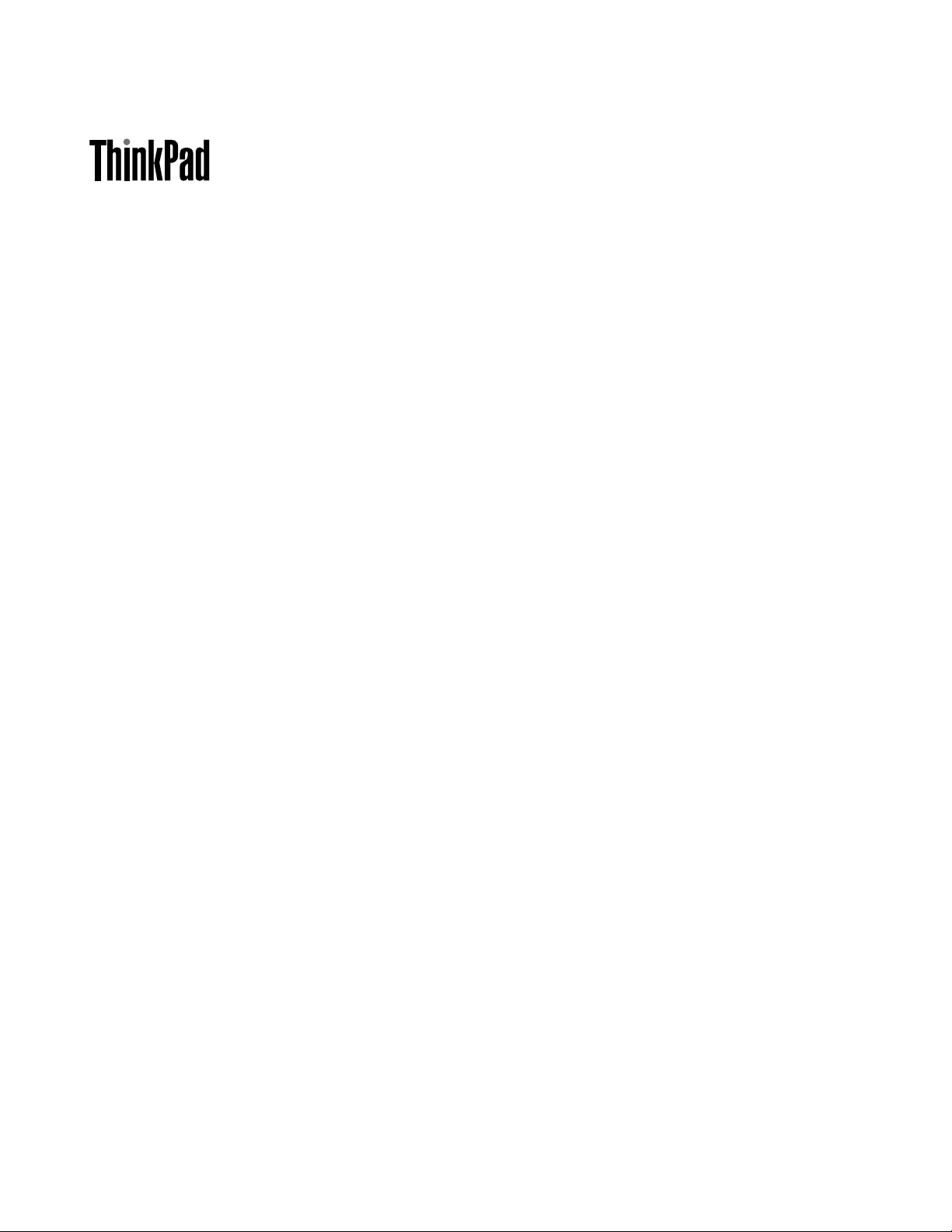
מדריךלמשתמש
ThinkPad 8
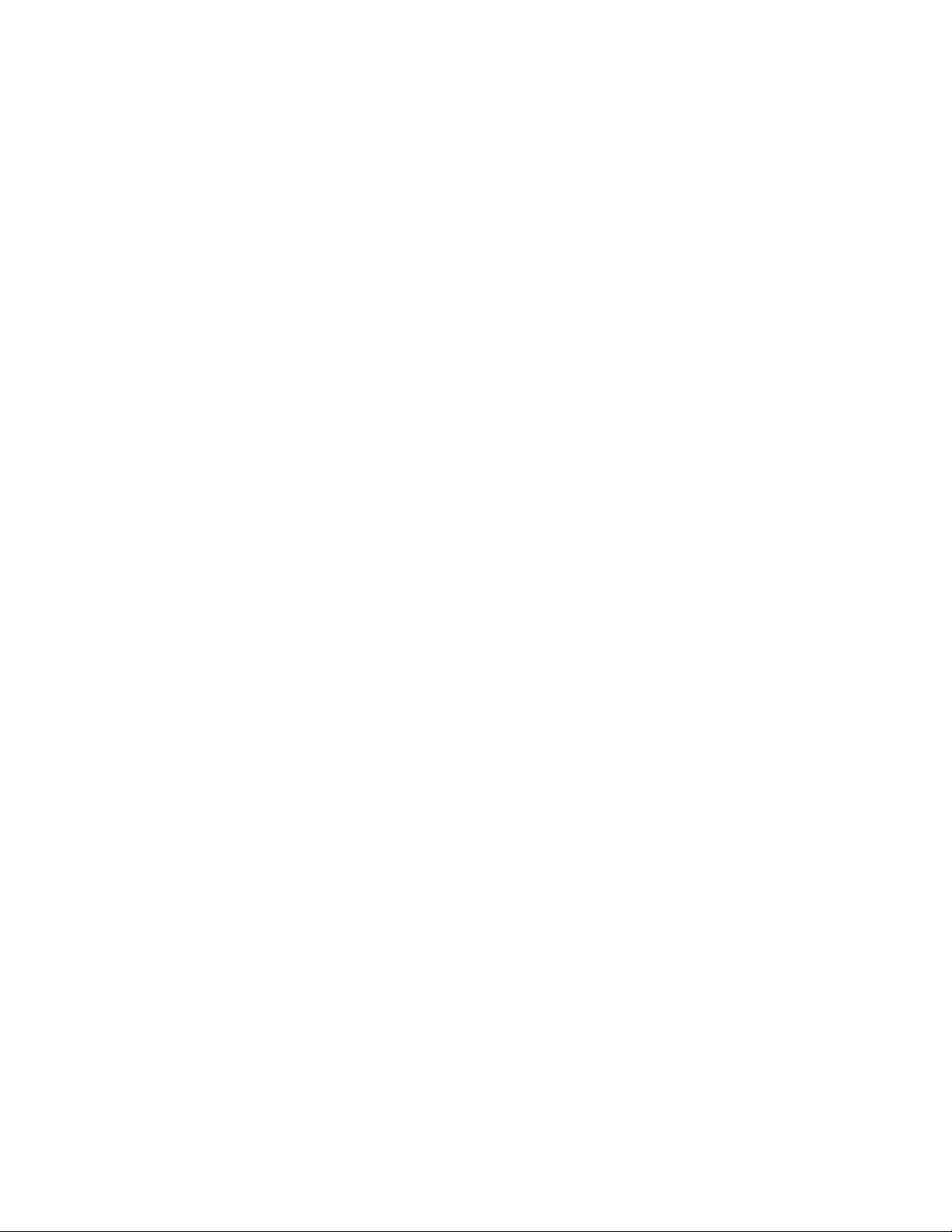
הערה:לפניהשימושבמידעזהובמוצרשבוהואתומך,הקפידולקרואולהביןאתהמידעשלהלן:
•מדריךבטיחות,אחריותוהתקנה
•Regulatory Notice
•"מידעחשובבנושאבטיחותוטיפול"בעמודiii
•נספחD"הודעות"בעמוד53
מדריךהבטיחות,האחריותוההתקנהו-Regulatory NoticeהעדכנייםביותרזמיניםבאתרהתמיכהשלLenovo,בכתובתhttp://www.lenovo.com/
UserManual.
© Copyright Lenovo 2014.
מהדורהשלישית)מאי2014(
הודעתזכויותמוגבלות:במקרהשלמסירתנתוניםאותוכנותבמסגרתחוזהניהולשירותיםכלליים)GSA(,שימוש,שכפולאוחשיפהיהיוכפופיםלהגבלות
המוגדרותבחוזהמס'GS-35F-05925.
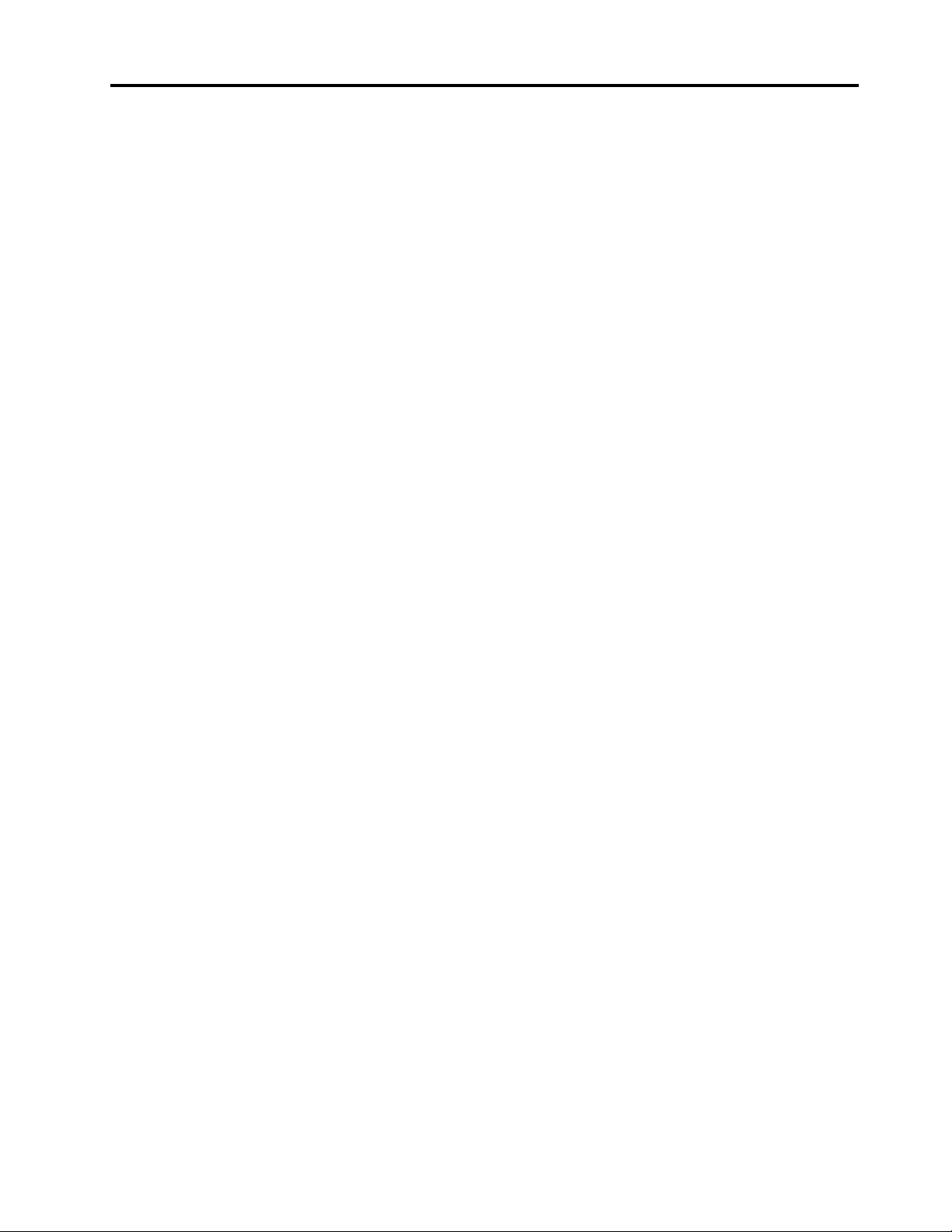
תוכןהעניינים
איפוסמחשבהלוחלהגדרותברירתהמחדלשלהיצרן........25
שימושבאפשרויותהמתקדמותלהפעלהמחדש...........26
התאוששותמערכתההפעלהכאשרWindows 8.1לאמופעלת...26
יצירתמדייתהתאוששותושימושבה...............26
פרק6.תצורהמתקדמת................29
התקנתמנהליהתקנים.....................29
ThinkPad Tablet Setup...................29
שימושבניהולמערכת.....................30
ניהולמערכת.......................30
הגדרהשלתכונתהניהול..................30
קראוזאתתחילה.....................iii
מידעחשובבנושאבטיחותוטיפול................iii
פרק1.סקירתהמוצר...................1
פריסתמחשבהלוח.......................1
מבטמלפניםומהצד.....................1
מבטמאחור........................3
אביזרים............................4
מאפיינים............................4
מפרטים............................5
סביבתהפעלה..........................5
תוכניותשלLenovo......................6
פרק7.אתםומחשבהלוחשלכם...........31
נוחותונגישות.........................31
שימושבמחשבהלוחביתרנוחות..............31
מידעאודותנגישות....................31
קבלתעדכונים........................31
שימושבמחשבהלוחבדרכים..................32
עצותלנסיעות......................32
אביזרינסיעה.......................32
טיפולותחזוקה........................32
פרק8.פתרוןבעיות..................35
אבחוןבעיות.........................35
פתרוןבעיות.........................35
התאוששותמכשלחמורשלתוכנה................36
הודעותשגיאה........................36
שגיאותללאהודעות......................37
פרק9.קבלתתמיכה..................39
תמיכהטכניתשלLenovo...................39
הפורומיםשלמשתמשיLenovo................40
איתוראפשרויותThinkPad..................40
רכישתשירותיםנוספים....................40
נספחA.מידעתקינה.................41
מידעבנוגעלהתקניםאלחוטיים.................41
מיקוםאנטנותUltraConnectהאלחוטיות..........42
איתורהודעותתקינהבנושאאלחוטיות............42
הודעתסיווגיצוא.......................42
הודעותלגביפליטהאלקטרונית.................43
הצהרתתאימותשלהוועדההאמריקאיתהפדרליתלתקשורת
)FCC(.........................43
הצהרתתאימותלתקןהתעשייהבקנדהבדברפליטתלייזרClass
B...........................43
האיחודהאירופי-תאימותלהנחייתהתאימותהאלקטרומגנטית
............................43
הצהרתתאימותClass B-גרמניה.............43
הצהרתתאימותClass B-קוריאה.............44
הצהרתVCCI Class B-יפן...............44
פרק2.שימושבמחשבהלוח..............7
הוראותהתקנהראשוניות.....................7
שימושבמסךרב-מגע......................7
שימושבמקלדתשעל-גביהמסךאובמקלדתהמגעולוחכתבהיד
...............................10
שינויאופןהפעולהבהפעלהמחדש,כדילפתוחאתשולחןהעבודהאו
אתהמסך"התחל".......................10
הורדתמשחקיםויישומים....................10
שימושב-ThinkPad 8 Quickshot Cover...........11
שימושבמצלמות.......................12
שימושבקוראכרטיסיmicro SD................13
שימושבהתקניHDMI....................14
שימושבפתרונותסינכרון....................14
שימושבמקלטהאותותשללווייניGPS.............15
ניהולצריכתהחשמל......................15
טעינתהסוללה......................15
הארכתמשךעבודתהסוללהביןטעינות............16
בדיקתמצבהסוללה....................16
פרק3.רשתותוהתקניםאלחוטיים..........17
התקנהוהסרהשלכרטיסה-micro SIM.............17
כיצדתקבעובאיזורשתלמכשיריםניידיםאתםמשתמשים......18
התחברותלרשתWi-Fi....................18
התחברותלרשתלמכשיריםניידים................19
שיתוףהחיבורשלכםלאינטרנט.................20
שימושבהתקניBluetooth...................20
פרק4.אבטחה......................23
שימושבסיסמאות.......................23
סיסמאותומצב"המתנה"..................23
סיסמתמפקח.......................23
הגדרתשבבהאבטחה......................24
שימושבחומותאש......................24
הגנהעלנתוניםמפניוירוסים..................24
פרק5.סקירהכלליתבנושאהתאוששות.......25
רענוןמחשבהלוח.......................25
© Copyright Lenovo 2014i
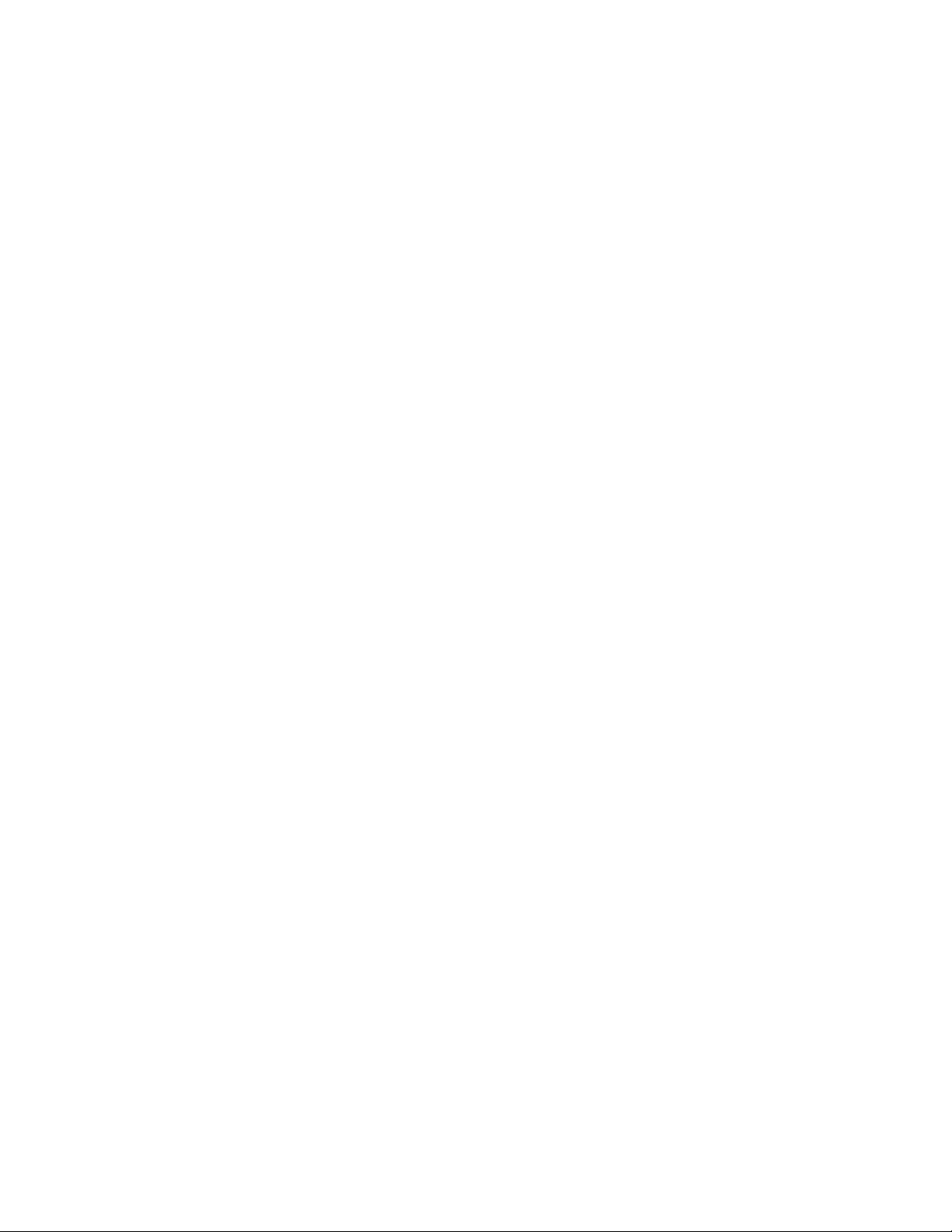
מידעאודותמיחזורסוללותבאיחודהאירופי............49
מידעאודותמחזורבסיןעבורהשלכתציודחשמליואלקטרוני
)WEEE(..........................49
נספחC.ההנחיהלהגבלתחומריםמסוכנים(RoHS)
..............................51
RoHSבאיחודהאירופי....................51
RoHSבסין.........................51
RoHSבטורקיה.......................51
RoHSבאוקראינה......................52
RoHSבהודו.........................52
נספחD.הודעות....................53
סימניםמסחריים........................53
הצהרתתאימותביפןלמוצריםהמתחבריםלמתחחשמלשלעד20
אמפרלפאזה.......................44
מידעשירותמוצרשלLenovoעבורטאיוואן.........44
סמלהתאימותשלאירופהואסיה.................44
הודעתתקינהעבורברזיל....................45
הודעתתקינהעבורמקסיקו...................45
נספחB.מידעבנושאסביבה,מיחזורוהשלכה...47
הצהרתמיחזורשלLenovo..................47
מידעאודותמיחזורביפן....................47
מידעאודותמיחזורבברזיל...................47
מידעחשובבנושאWEEE...................48
מידעאודותמיחזורסוללותבטייוואן...............48
מידעאודותמיחזורסוללותבארצותהבריתובקנדה.........48
iiמדריךלמשתמש
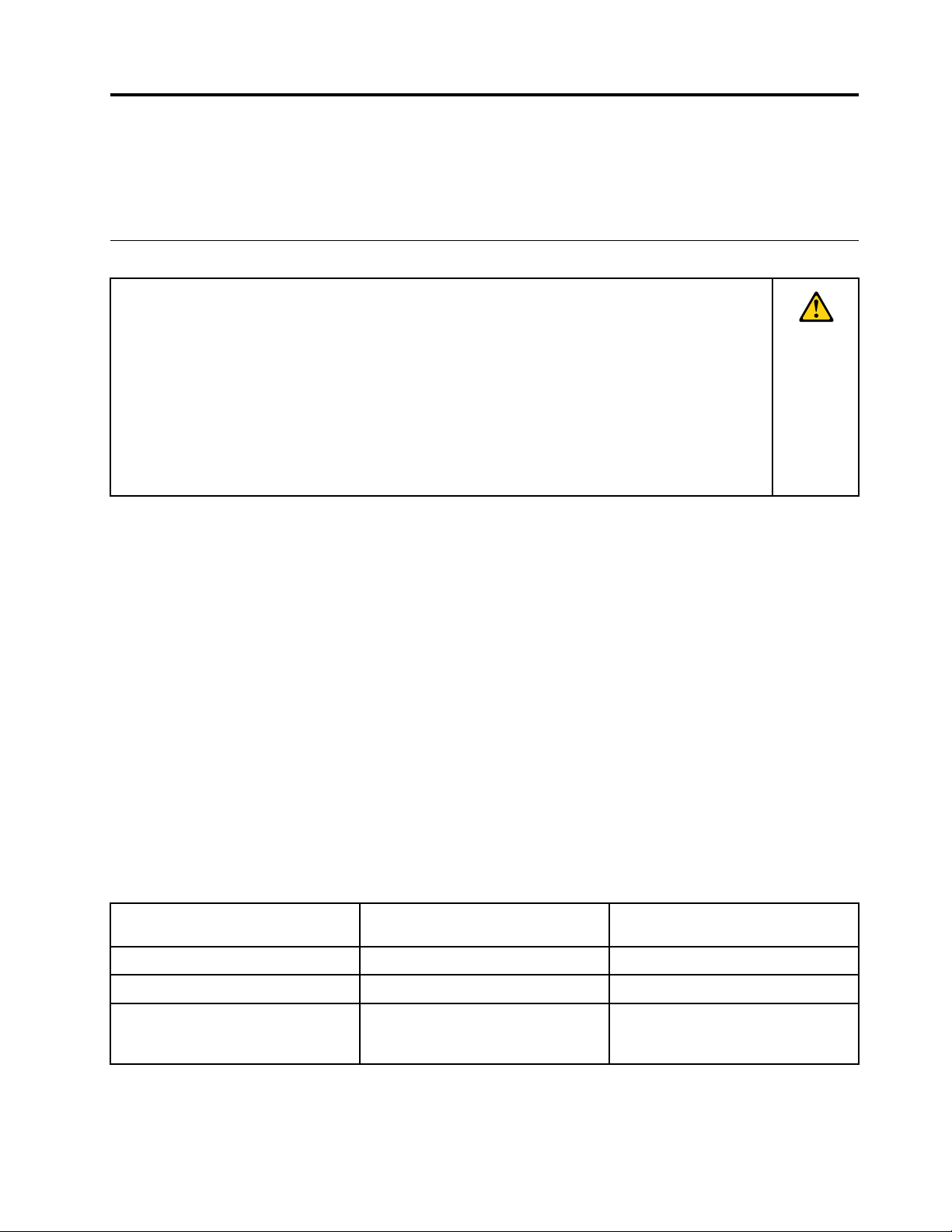
קראוזאתתחילה
הקפידולפעולבהתאםלעצותהחשובותהניתנותכאןכדילהפיקאתמרבהשימושוההנאהממחשבהלוח.אםלאתעשוכן,הדברעלוללגרוםלאי-נוחות,לפציעה
אולכשלשלמחשבהלוח.
מידעחשובבנושאבטיחותוטיפול
כדילהימנעמפציעה,נזקלרכושאומגרימתנזקל-ThinkPad®8שלכם)להלן,מחשבהלוח(ללאכוונה,קראואתכלהמידעהמופיע
בסעיףזהלפניהשימושבמוצר.
לקבלתהוראותהפעלהמפורטות,עיינובמדריךלמשתמששלThinkPad 8)פרסוםזה(.תוכלולגשתאלהמדריךלמשתמששלThinkPad
8באחתמהשיטותהבאות:
•בקרובכתובתhttp://www.lenovo.com/UserManualובצעואתההוראותשעלהמסך.
•הפעילואתמחשבהלוח.הקישועלLenovo Supportבמסך"התחל".לאחרמכן,הקישועלמדריךלמשתמש.
Windows.לאחרמכן,הקישועלLenovo User Guide.
®
http://www.lenovo.com/safety
•פתחואתהתוכנית"עזרהותמיכה"של
לקבלתעצותנוספותשיסייעובהפעלתמחשבהלוחבאופןבטוח,בקרובכתובת:
טפלובמחשבהלוחבזהירות:
איןלהפיל,לקפל,לחורר,להחדירעצמיםזריםאולהניחחפציםכבדיםעלמחשבהלוח.פעולותאלהעלולותלגרוםנזקלרכיביםפנימייםרגישים.
לקבלת
®
מחשבהלוחכבויאובמצבנעילתמסך
)הצגכבוי(
נתמכת)שיטתהטעינההמהירהביותר(
נתמכת
נתמכת,אךטעינתהסוללהתהיהאיטית
מחשבהלוחמופעל
)הצגמופעל(
נתמכת,אךטעינתהסוללהתהיהאיטית
נתמכת,אךטעינתהסוללהתהיהאיטית
נתמכת,אךתפצהעלצריכתהמתח)שיטתהטעינה
האיטיתביותר(
ThinkPad 8 AC Adapter
ThinkPad Tablet DC Charger
מסךמחשבהלוחשלכםעשויזכוכית.הזכוכיתעלולהלהישבראםמחשבהלוחנופלעלמשטחקשה,סופגמהלומהחזקהאונמחץעל-ידיחפץכבד.איןלגעת
בזכוכיתאםהיאנשברהאונסדקהואיןלנסותלהסיראותהממחשבהלוח.הפסיקומידאתהשימושבמחשבהלוחופנולמחלקתהתמיכהשלLenovo
פרטיםבנושאתיקון,החלפהאוהשלכה.
אלתפרקואתמחשבהלוחואלתבצעובושינויים:
מחשבהלוחהואיחידהסגורה.הואאינוכוללרכיביםלהחלפהעצמית.כלתיקוןשלרכיביםפנימייםחייבלהתבצעבמרכזתיקוניםמורשהשלLenovoאועל-ידי
טכנאימורשהשלLenovo.כלניסיוןלפתוחאתמחשבהלוחאולבצעבושינוייםיגרוםלביטולהאחריות.
אלתנסולהחליףאתהסוללההפנימית:
החלפהשלהסוללההפנימיתהניתנתלטעינהחייבתלהתבצעבמרכזתיקוניםמורשהשלLenovoאועל-ידיטכנאימורשהשלLenovo.מרכזיהתיקוניםאו
הטכנאיםהמורשיםשלLenovoממחזריםסוללותשלLenovoבהתאםלחוקיםותקנותמקומיים.
מנעוהרטבהשלמחשבהלוחוהמתאם:
איןלטבולאתמחשבהלוחבמיםאולהשאירובמקוםשבוהואעלוללספוגמיםאונוזליםאחרים.
השתמשובשיטותהטעינההנתמכותבלבד:
ניתןלהשתמשבכלאחתמשיטותהטעינההבאותכדילטעוןמחדשאתהסוללההפנימיתשלמחשבהלוחבצורהבטוחה:
שיטתטעינה
חיבורUSBביןמחברה-Micro USB 3.0
במחשבהלוחוביןמחברUSBשלמחשבאישיאו
התקןאחרהתואםלתקניUSB 2.0/3.0
התקניםנטעניםעשוייםלהתחמםבעתשימושרגיל.ודאושההתקןהנטעןנמצאבסביבהמאווררתמספיק.נתקואתההתקןהנטעןבכלאחדמהמצביםהבאים:
•ההתקןהנטעןנחשףלגשם,נוזלאולחותמוגזמת.
© Copyright Lenovo 2014iii
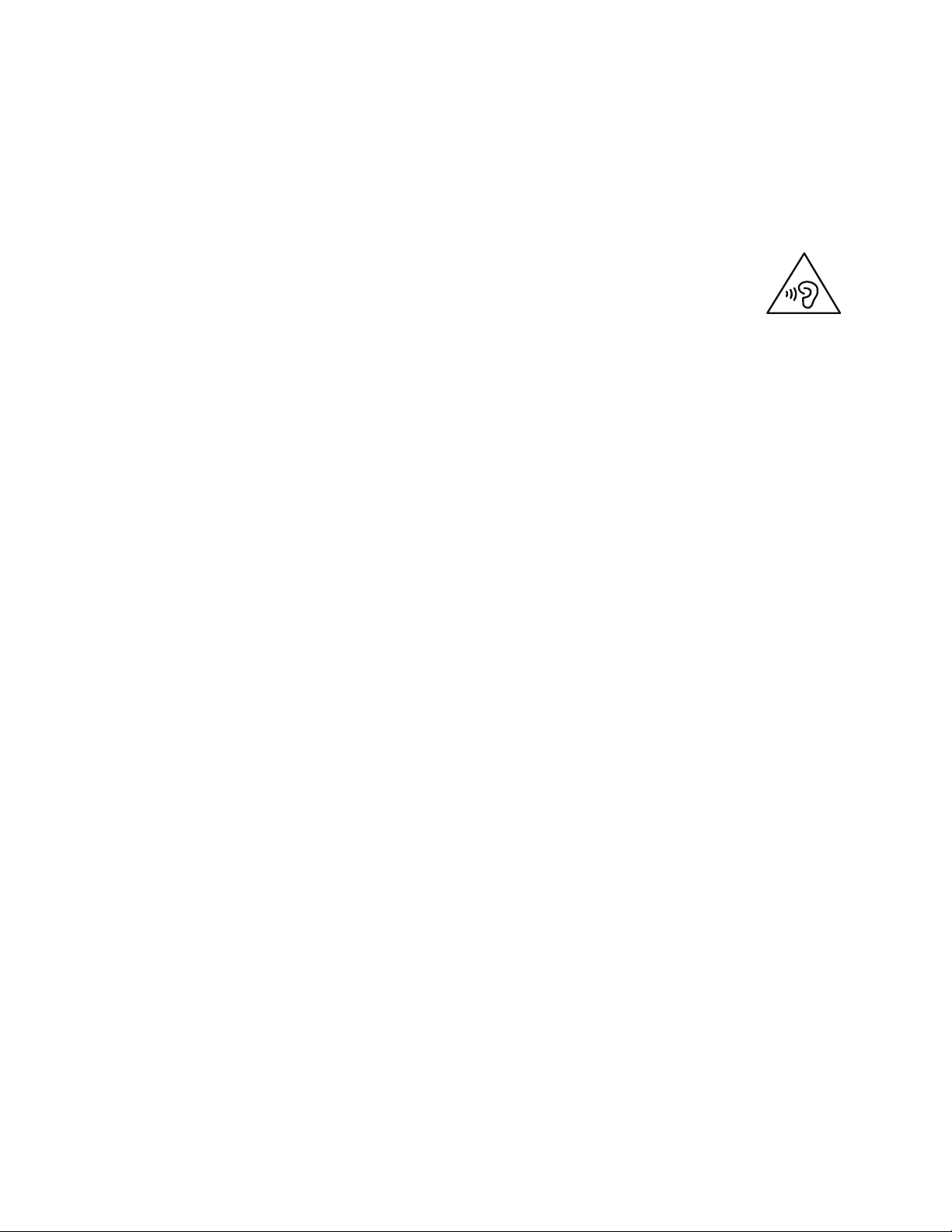
•ההתקןהנטעןמציגסימניםלנזקפיזי.
•ברצונכםלנקותאתההתקןהנטען.
Lenovoאינהנושאתבאחריותלביצועיםאולבטיחותשלמוצריםשלאיוצרואואושרועל-ידיLenovo.
מנעונזקיםלשמיעה:
למחשבהלוחישמחבראוזניות.השתמשותמידבמחברהאוזניותעבוראוזניות)מכונותגםערכתראש(.
זהירות:
לחץקולקיצונימאוזניותעלוללגרוםלאובדןשמיעה.כוונוןהאקולייזרלרמהמרביתמגביראתמתחהמוצאשלהאוזניותואתרמתהלחץהקולי.לכן,על
מנתלהגןעלשמיעתכם,כווננואתהאקולייזרלרמההמתאימה.
שימושמופרזבערכתראשאובאוזניותלפרקזמןממושךבעוצמתקולגבוההעלוללהיותמסוכןאםהאוזניותאינןתואמותלמפרטיEN 50332-2.יציאתמחבר
האוזניותבמחשבהלוחעומדתבתקנותEN 50332-2תת-סעיף7.תקנהזומגבילהאתמתחפלטה-RMSהאמיתיהמרבישלמחשבהלוחבפסרחבל-150 mV.
לצורךהגנהמפניאובדןשמיעה,ודאושהאוזניותבהןאתםמשתמשיםתואמותגםל-EN 50332-2)הגבלותסעיף7(עבורמתחמאפייניפסרחבשל75 mV.
שימושבאוזניותשאינןתואמותל-EN 50332-2עלוללהיותמסוכןבשלרמותלחץקולקיצוניות.
אםלמחשבהלוחשברשותכםמצורפותאוזניות,שילובהאוזניותומחשבהלוחכברתואםלמפרטיEN 50332-1.אםנעשהשימושבסטראששונהאובאוזניות
שונות,ודאושהםעומדיםבתקנותEN 50332-1)ערכיהגבלהשלסעיף6.5(.שימושבאוזניותשאינןתואמותל-EN 50332-1עלוללהיותמסוכןבשלרמות
לחץקולקיצוניות.
נקטוזהירותבעתשימושבמחשבהלוחבמהלךנסיעהברכבאורכיבהעלאופניים:
בכלעת,הציבואתבטיחותכםובטיחותםשלאחריםבראשסדרהעדיפויות.פעלובהתאםלחוק.חוקיםותקנותמקומייםעשוייםלחולעלהשימושבהתקנים
אלקטרונייםניידים,כגוןמחשבהלוחשלכם,במהלךנסיעהברכבאורכיבהעלאופניים.
השלכהבהתאםלחוקיםותקנותמקומיים:
כאשרמחשבהלוחמסייםאתמשךחייהמוצר,איןלרסק,לשרוף,להטביעאולהשליךאותובכלאופןהנוגדלחוקיםולתקנותהמקומיים.רכיביםפנימייםמסוימים
מכיליםחומריםשעלוליםלהתפוצץ,לדלוףאולגרוםנזקלסביבהאםלאיסולקוכראוי.
לקבלתמידענוסף,ראונספחB"מידעבנושאסביבה,מיחזורוהשלכה"בעמוד47.
הרחיקואתמחשבהלוחוהאביזריםשלומהישגידםשלילדים:
מחשבלוחמכילחלקיםקטניםהמהוויםסכנתחנקלילדיםקטנים.בנוסף,מסךהזכוכיתעלוללהישבראולהיסדקאםהואנופלאונזרקעלמשטחקשה.
הגנועלהנתוניםוהתוכנותשלכם:
אלתמחקוקבציםלאידועיםואלתשנושמותשלקבציםאוספריותשלאנוצרועל-ידיכם;אחרת,התוכנותשבמחשבהלוחעלולותשלאלפעול.
זכרושגישהלמשאביםברשתעלולהלחשוףאתמחשבהלוחלווירוסים,לפריצות,לרוגלותולפעולותזדוניותאחרותהעלולותלהזיקלמחשבהלוח,לתוכנותאו
לנתוניםשלכם.באחריותכםלוודאשהמחשבמוגןכהלכהעל-ידיחומותאש,תוכנותאנטי-וירוסויישומיםנגדתוכנותריגול,ולדאוגשתוכנותאלהיהיומעודכנות.
הרחיקוממחשבהלוחמכשיריחשמלכגוןמאוורר,רדיו,רמקוליםרביעוצמה,מזגןאומיקרוגל,מכיווןשהשדותהמגנטייםהחזקיםשמפיקיםמכשיריםאלה
עלוליםלגרוםנזקלמסךולנתוניםבמחשבהלוח.
היומודעיםלחוםשמפיקמחשבהלוחשלכם:
כאשרמחשבהלוחפועלאוכאשרהסוללהנטענת,חלקיםמסוימיםעשוייםלהתחמם.מידתהחוםתלויהבמידתפעילותהמערכתוברמתהטעינהשלהסוללה.מגע
ממושךעםהגוף,אפילודרךהבגדים,עלוללגרוםלחוסרנוחותואפילולכוויות.הימנעוממגעממושךשלהידיים,הירכייםאוחלקיגוףאחריםעםחלקחםשל
מחשבלוח.
הודעהלגביכבלפוליוינילכלוריד(PVC)
אזהרה:הטיפולבכבלשלמחשבזהאובכבליםשלהציודההיקפישנמכרעםמחשבזהיחשוףאתכםלעופרת,חומרכימישבמדינתקליפורניה,ארצותהברית,
ידועכמסרטןוכגורםלמומיםבעובריםולבעיותפוריותאחרות.רחצואתהידייםלאחרהטיפול.
ivמדריךלמשתמש
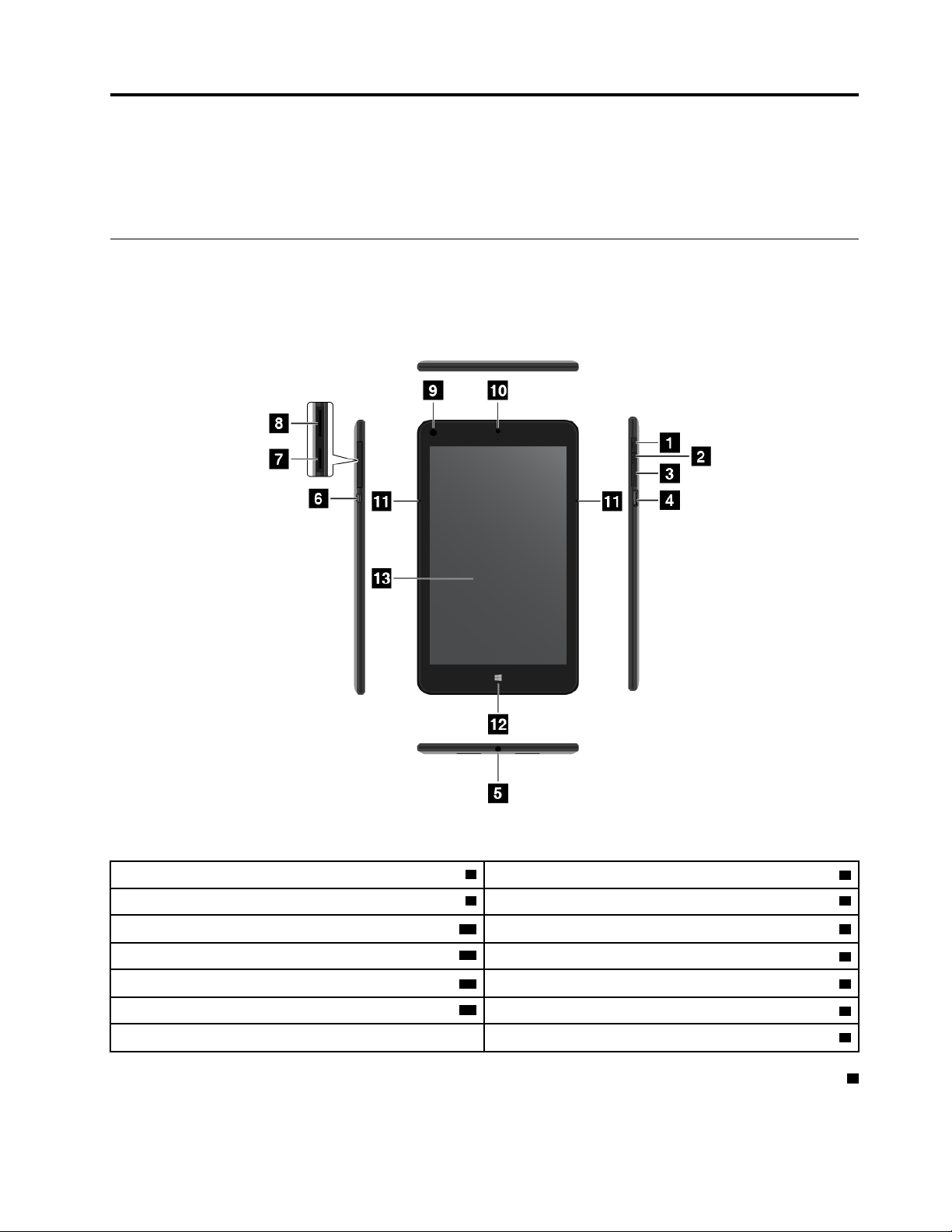
פרק1.סקירתהמוצר
פרקזהמספקסקירהשלמחשבהלוח,כוללמיקומיםשלמחבריםובקרים,תכונותמחשבהלוח,אביזרים,מפרטים,סביבתהעבודהותוכניותשלLenovo
המותקנותמראש.
פריסתמחשבהלוח
נושאזהמציגאתתכונותהחומרהשלמחשבהלוחוכוללאתהמידעהבסיסישיידרשלכםכדילהתחיללהשתמשבמחשבהלוח.
מבטמלפניםומהצד
איור1.מבטמלפניםומהצד
8חריץכרטיסmicro-SIM
11מיקרופונים
13מסךרב-מגע
TM
1מתגהפעלה
2חוראיפוסחירום9חיישןאורסביבתי
3לחצניםלבקרתעוצמתהקול10מצלמה,פונהלפנים
4מחברMicro USB 3.0
5מחברשמעמשולב12לחצןWindows
6מחברMicro HDMI
7קוראכרטיסיMicro SD
1מתגהפעלה
לחצועלמתגההפעלהכדילהפעילאתמחשבהלוח.
© Copyright Lenovo 20141
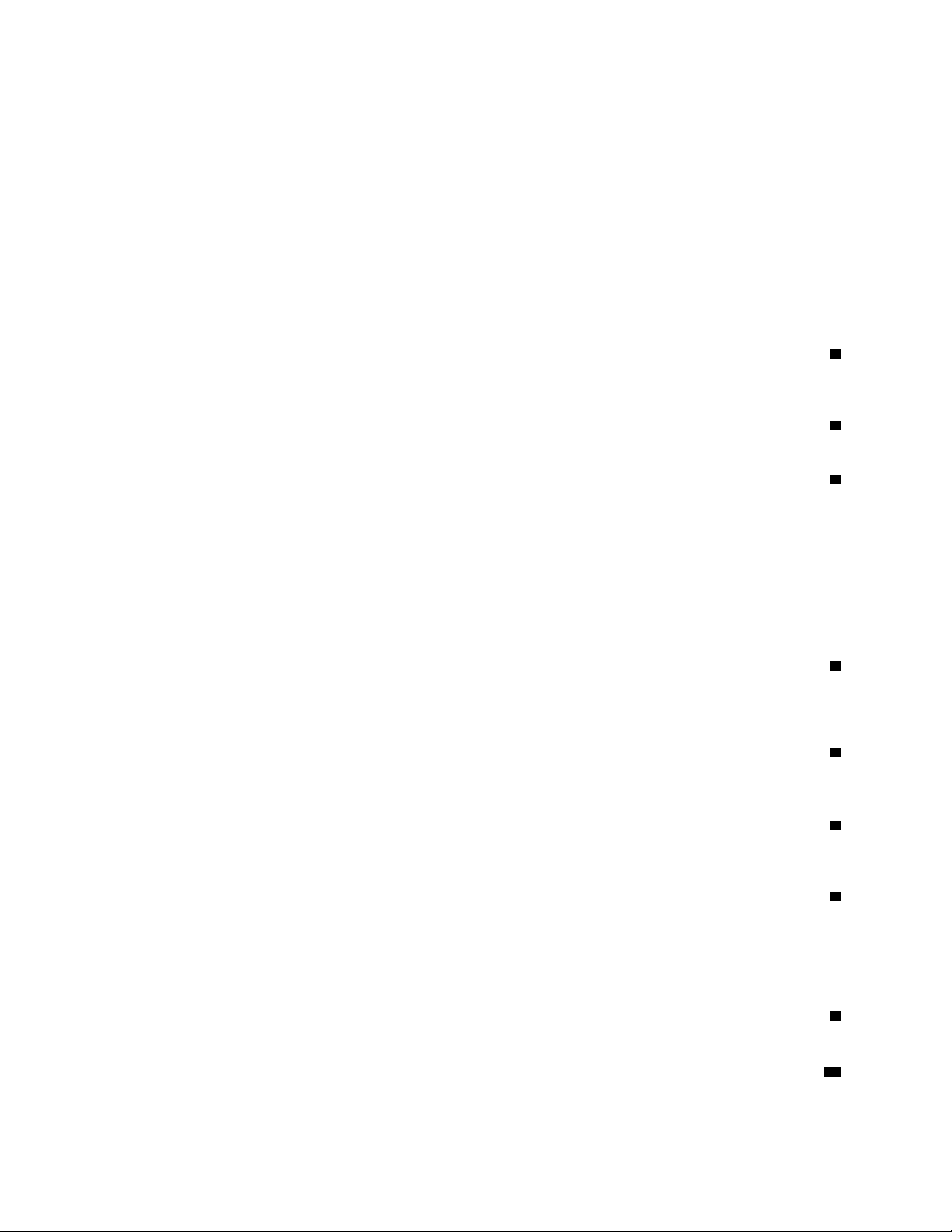
כדילכבותאתמחשבהלוח,החליקואתאצבעכםכלפיפניםמהקצההימנישלהמסך,כדילהציגאתהצ'ארמס.לאחרמכן,הקישועלהגדרות!הפעלה
!כיבוי.
אםמחשבהלוחמפסיקלהגיבולאניתןלכבותאותו,לחצועלמתגההפעלהוהחזיקואותובמשך4שניותלפחות.אםמחשבהלוחעדייןאינומגיב,נתקואתמתאם
מתחה-ACוהשתמשובחוראיפוסהחירוםכדילאפסאתמחשבהלוח.
בנוסף,ניתןלתכנתאתמתגההפעלהכךשלחיצהעליותביאלכיבוימחשבהלוחאולהעברתולמצבהמתנהאושינה.לשםכך,עליכםלשנותאתההגדרותשל
תוכניתצריכתהחשמל.כדילגשתאלההגדרותשלתוכניתצריכתהחשמל,בצעואתהפעולותהבאות:
1.בשולחןהעבודה,לחצועלסמלמצבהסוללהבאזורההודעותשלWindows.
2.הקישועלאפשרויותצריכתחשמלנוספות.
3.בחלוניתהניווט,הקישועלבחרמהעושהלחצןההפעלה.
4.בצעואתההוראותשעלהמסךכדילשנותאתההגדרותכרצונכם.
2חוראיפוסחירום
אםמחשבהלוחמפסיקלהגיבולאניתןלכבותאותובאמצעותלחיצהממושכתעלמתגההפעלה,הוציאואתמתאםמתחה-ACוהכניסומהדקניירמיושרלחור
איפוסהחירוםכדילאפסאתמחשבהלוח.
3לחצניםלבקרתעוצמתהקול
כדילכוונןאתעוצמתהקולשלמחשבהלוח,הקישועללחצןהגברתהעוצמהאועללחצןהפחתתהעוצמה.
4מחברMicro USB 3.0
ניתןלהשתמשבכבלהחשמלובמתאםמתחה-ACהמצורפיםכדילטעוןאתמחשבהלוחכאשרהסוללהחלשה.ראו"טעינתהסוללה"בעמוד15.
ייתכןשלדגמיםמסוימיםמצורףThinkPad Micro USB 3.0 to USB 3.0 cable.ניתןלחבראתה-ThinkPad Micro USB 3.0 to USB 3.0 cable
למחברה-micro USB 3.0.באמצעותה-ThinkPad Micro USB 3.0 to USB 3.0 cable,ניתןלחבראתמחשבהלוחלהתקניםהתואמיםלממשקUSB,
כגוןעכבר,מקלדתאוהתקןזיכרוןעםחיבורUSB.
הערה:התקןה-USBהמחוברלמחברה-micro USB 3.0עשוילהשפיעעלפונקציותה-LANהאלחוטי,ה-WANהאלחוטיוה-GPSשלמחשבהלוח.אם
מחשבהלוחלאמצליחלקייםתקשורתLANו-WANאלחוטית,אואםלאניתןלקבועאתמיקומכםבאמצעותפונקצייתה-GPS,נתקואתההתקןממחברה-
micro USB 3.0.
5מחברשמעמשולב
משמשלחיבוראוזניות,לצורךהאזנהלצלילבסטריאוממחשבהלוח.ניתןגםלחבראוזניותכדילהקליטשמעאולבצעשיחות.
הערה:מחברהשמעהמשולבאינותומךבמיקרופוןרגיל.
TM
6מחברMicro HDMI
מחשבהלוחשלכםמצוידבמחברmicro High-Definition Multimedia Interface (HDMI)-ממשקוידאוושמעדיגיטליהמאפשרחיבורלהתקןשמע
דיגיטליאולמסךוידאותואםכגוןטלוויזיהבהפרדהגבוהה)HDTV(.לקבלתמידענוסף,ראו"שימושבהתקניHDMI"בעמוד14.
7קוראכרטיסיMicro SD
פתחואתהמכסהשלקוראכרטיסיה-micro SDכדילגשתאלקוראהכרטיסיםהדיגיטלייםהמאובטחים)SD(.הכניסוכרטיסmicro SDלקוראכרטיסיה-
micro SD,לצורךאחסוןאוגישהלנתונים.לקבלתמידענוסף,ראו"שימושבקוראכרטיסיmicro SD"בעמוד13.
8חריץכרטיסmicro-SIM
פתחואתהמכסהשלחריץכרטיסה-micro-SIMכדילגשתאלהחריץשלכרטיסה-micro Subscriber Identification Module (SIM).הכניסוכרטיס
micro SIMכדיליצורחיבורשלרשתתקשורתמרחביתאלחוטית)WAN(.לקבלתהנחיותלהתקנתכרטיסה-micro SIM,ראו"התקנהוהסרהשלכרטיסהmicro SIM"בעמוד17.
הערה:חריץכרטיסה-micro-SIMאינופעילבדגמיםמסוגWi-Fiבלבד.
9חיישןאורסביבתי
חיישןהאורהסביבתימזההאתרמתהבהירותשלהסביבה.בהירותהמסךמותאמתבאופןאוטומטילתנאיהאורהסביבתישמזההחיישןהאורהסביבתיהמובנה.
10מצלמה,פונהלפנים
מחשבהלוחשלכםמצוידבמצלמת2מגה-פיקסלהפונהלפנים,עםפלאש.באמצעותהמצלמהתוכלולצלםתמונות,ליצורסרטיוידאוולבצעשיחותוידאובעזרת
יישומיאינטרנט.כאשרהמצלמהתופעל,המחווןהירוק"המצלמהבשימוש"יידלק.לקבלתמידענוסף,ראו"שימושבמצלמות"בעמוד12.
2מדריךלמשתמש
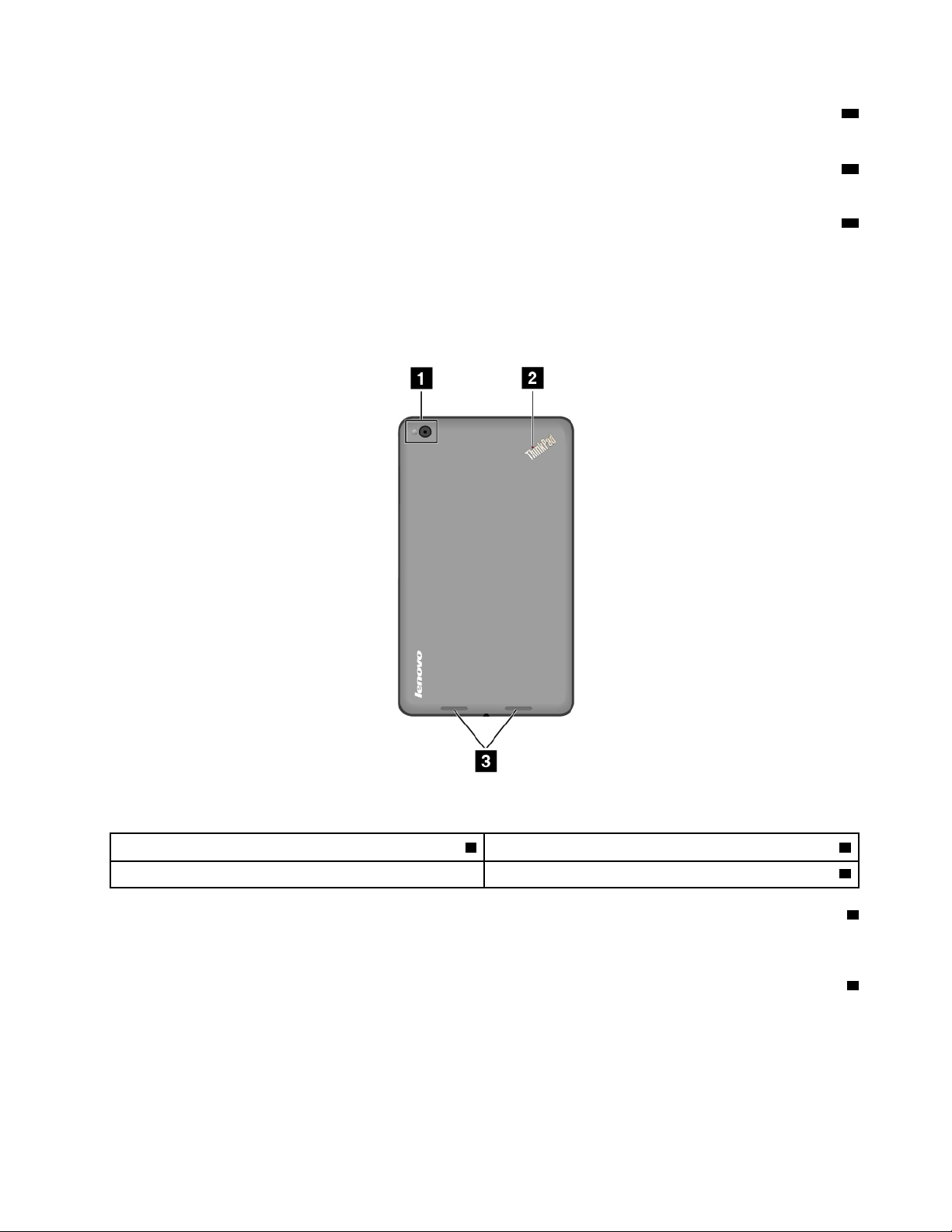
11מיקרופונים
המיקרופוניםהמובניםלוכדיםצליליםוקולותכאשרנעשהבהםשימושעםיישוםהמסוגללטפלבשמע.
12לחצןWindows
לחצועלמקשWindowsכדילעבוראלהמסך"התחל".
13מסךרב-מגע
הקישועלהמסךכדילהשתמשבבקריםהמוצגיםבו,כוללסמלים,פריטיתפריטולוחהמקשיםשעלהמסך.לקבלתמידענוסף,ראו"שימושבמסךרב-מגע"
בעמוד7.
מבטמאחור
הערה:מחשבהלוחשלכםעשוילהיראותשונהבמקצתמהאיורהבא.
איור2.מבטמאחור
1מצלמההפונהלאחורעםפלאש3רמקולים
2מחווןמצבהמערכת
1מצלמההפונהלאחורעםפלאש
מחשבהלוחשלכםמצוידבמצלמת8מגה-פיקסלהפונהלאחור,עםפלאש.ניתןלהשתמשבמצלמהכדילצלםתמונותאוסרטיוידאו.לקבלתמידענוסף,ראו
"שימושבמצלמות"בעמוד12.
2מחווןמצבהמערכת
הנקודההמוארתבסמלשלThinkPad,הממוקםבחלקוהאחורישלמחשבהלוח,משמשתכמחווןמצבמערכת.
•מהבהבשלושפעמים:מחשבהלוחמחוברלמקורמתחAC.
•דולק:מחשבהלוחפועלונמצאבשימוש.
•כבוי:מחשבהלוחכבוי,במצבהמתנהאובמצבשינה.
פרק1.סקירתהמוצר3
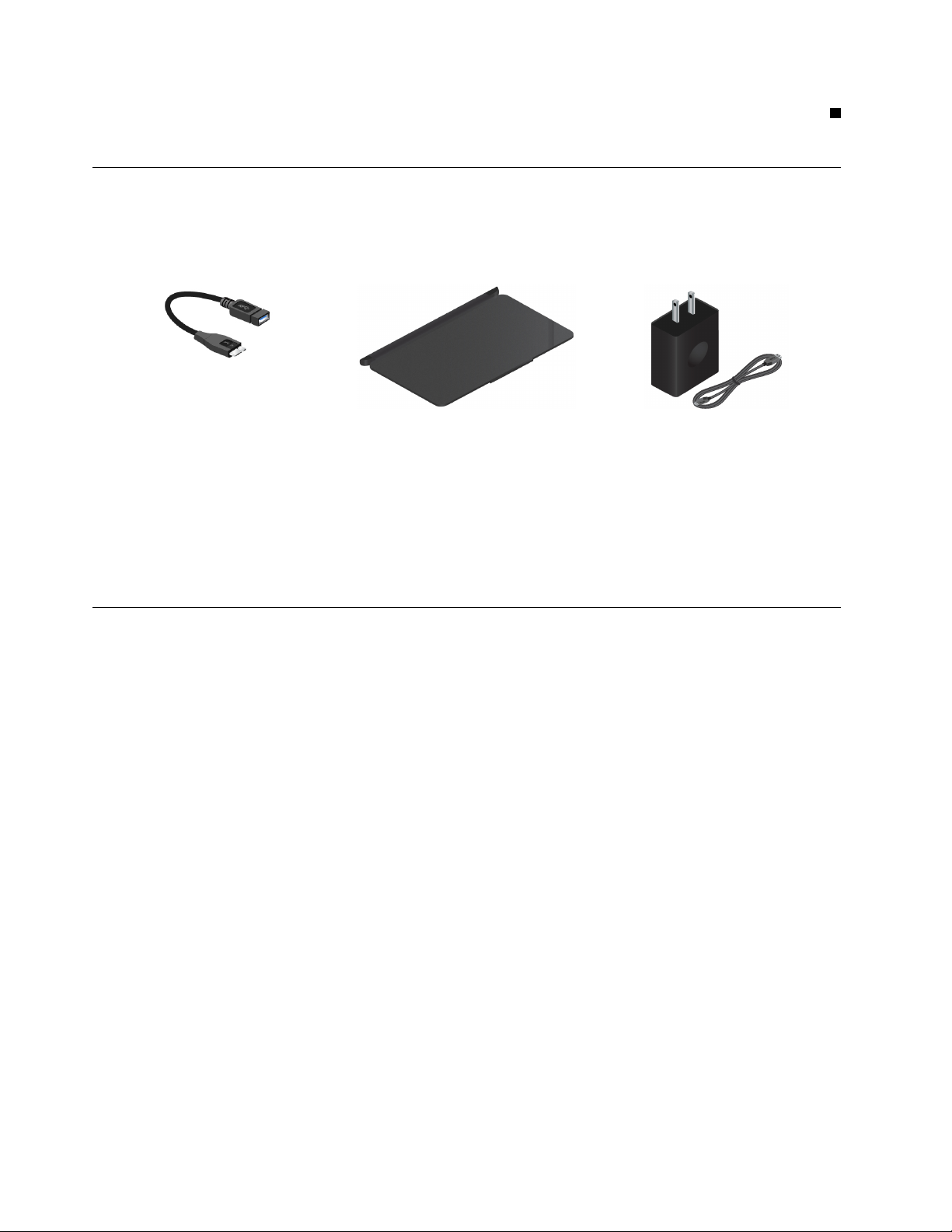
3רמקולים
הרמקוליםהמשולביםמספקיםפלטשמעעבורמוסיקהווידאו.
אביזרים
להלןמספרדוגמאותלאביזריםהזמיניםעבורמחשבהלוחשלכם.תוכלולרכושאביזריםאלהבאתרהאינטרנטשלLenovo,בכתובתhttp://www.lenovo.
com/accessories/services/index.htmlאוממשווקשלLenovo.
איור3.אביזרים
•ThinkPad 8 AC Adapterוכבלחשמל:השתמשובמתאםמתחה-ACובכבלהחשמלהמצורףכדילספקמתחACלמחשבהלוחולטעוןאתהסוללה.
•ThinkPad 8 Quickshot Cover)בדגמיםמסוימים(:ה-ThinkPad 8 Quickshot Cover)להלן,הכיסוי(מתחברלמחשבהלוחבאמצעותמגנט.
השתמשובכיסויכדילהגןעלמסךמחשבהלוח,להחזיראתהמחשבלפעילותאולהעביראותולמצבשינהבנוחות,להפעלתהמצלמהוכמעמדשלמחשבהלוח.
לקבלתמידענוסף,ראו"שימושב-ThinkPad 8 Quickshot Cover"בעמוד11.
•ThinkPad Micro USB 3.0 to USB 3.0 cable)בדגמיםמסוימים(:השתמשוב-ThinkPad Micro USB 3.0 to USB 3.0 cableכדילחבראת
מחשבהלוחלהתקניםהתואמיםלממשקUSB,כגוןעכבר,מקלדתאוהתקןזיכרוןעםחיבורUSB.
®
Windows 8.1
מאפיינים
מיקרומעבד
•כדילהציגאתפרטיהמיקרו-מעבדשלמחשבהלוח,החליקוכלפיפניםמהגבולהימנישלמסךשולחןהעבודהכדילהציגאתהצ'ארמס.לאחרמכן,לחצועל
הגדרות!מידעמחשב.
מערכתהפעלה
•Microsoft
זיכרון
•2 GBאו4 GB
אחסוןפנימי
•MultiMediaCardמוטבע)eMMC(
צג
•זכוכיתDragontrail
•גודל:210.82מ"מ)8.3אינץ'(
•רזולוצייתמסך:1200 x 1920פיקסלים
•בקרתבהירותאוטומטית)חיישןאורסביבתי(
•טכנולוגייתIn-Plane Switching
•תאורהבטכנולוגייתדיודהפולטתאור)LED(
•טכנולוגייתריבוי-מגע
4מדריךלמשתמש
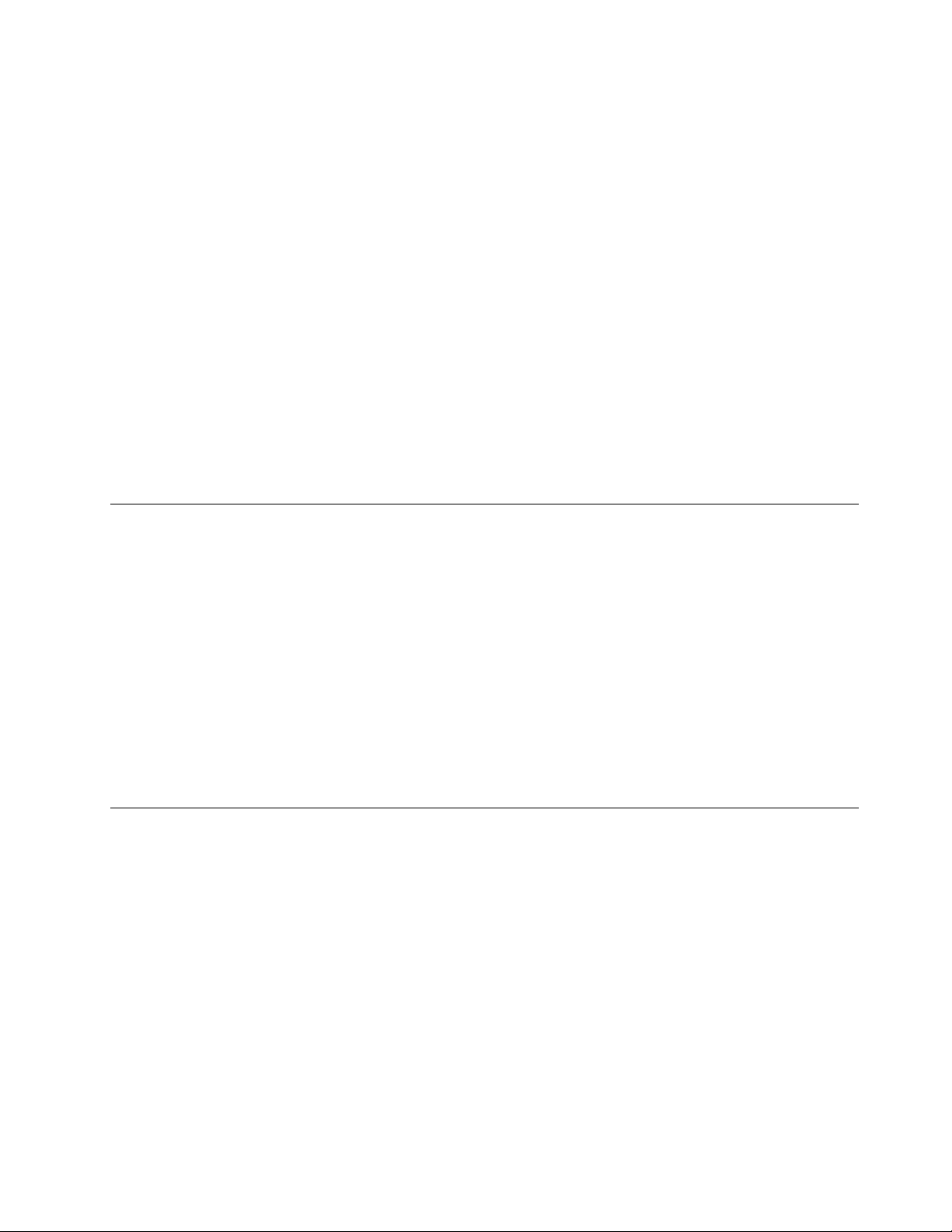
מצלמותמשולבות
•מצלמהפונהלפנים,שנימגה-פיקסל
•מצלמהפונהלאחורעםפלאש,שמונהמגה-פיקסל
מחברים
•מחברmicro USB 3.0אחד
•מחברמיקרו-HDMIאחד
•מחברשמעמשולבאחד
חריץכרטיסיםאוקוראכרטיסים
•חריץכרטיסmicro-SIM
•קוראכרטיסיMicro SD
תכונותרשתאלחוטית
•4.0Bluetooth)בדגמיםמסוימים(
•רשתLANאלחוטית(802.11a/g/n)
•רשתWANאלחוטית)בדגמיםמסוימים(
•מקלטאותלווייןשלמערכתמיקוםגלובלית)GPS()בדגמיםהמצוידיםב-WANאלחוטי(
מפרטים
גודל
•רוחב:224.3מ"מ)8.83אינץ'(
•עומק:132מ"מ)5.20אינץ'(
•גובה:8.8מ"מ)0.35אינץ'(
סוללה
•סוללתליתיוםפולימרשל20.5וואט/שעה)Wh(
מקורחשמל)מתאםמתחAC(
•מתחמבואגלסינוסבתדר50עד60 Hz
•מתחמבואמרבישלמתאםמתחה-AC:100 V acעד240 V ac
סביבתהפעלה
•גובהמרביללאשמירתלחץקבוע:5000מטר)16 404רגל(
•טמפרטורה:
–בגבהיםשלעד2438מטר)8000רגל(
בפעולה:5.0°Cעד35.0°C)41°Fעד95°F(
אחסון:5.0°Cעד43.0°C)41°Fעד109°F(
–בגבהיםמעל2438מטר)8000רגל(
טמפרטורהמרביתבעתפעולהבתנאיםללאשמירהעללחץקבוע:31.3°C)88°F(
•לחותיחסית:
–בפעולה:8%עד80%
–אחסון:5%עד95%
פרק1.סקירתהמוצר5
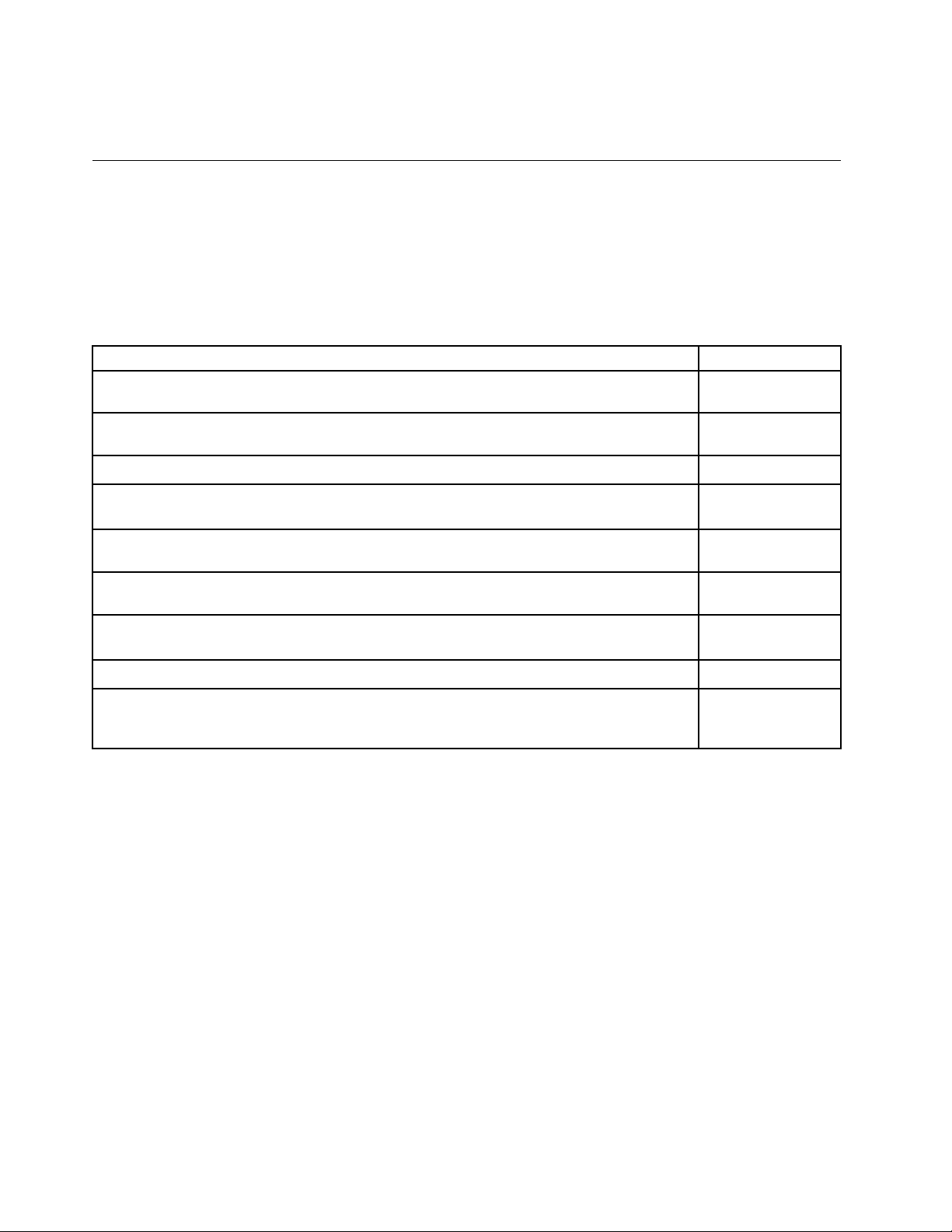
במידתהאפשר,מקמואתמחשבהלוחבסביבהיבשהומאווררתהיטב,ללאחשיפהישירהלאורשמש.איןלהשתמשבמחשבהלוחאולאחסןאותובסביבות
המתאפיינותבאבק,לכלוךוחוםאוקורקיצוניים.
תוכניותשלLenovo
במחשבהלוחשלכםמותקנותתוכניותשלLenovo,המיועדותלסייעלכםלעבודבצורהקלהובטוחהיותר.
כדילגשתלתוכניותשלLenovo,החליקואתאצבעכםכלפיפניםמהקצההימנישלהמסך,כדילהציגאתהצ'ארמס.לאחרמכן,הקישועלהצ'ארםחיפושכדי
לחפשאתהתוכניתהרצויה.
הטבלההבאהמכילהמבואקצרלחלקמהתוכניותשלLenovo,שייתכןשהותקנומראשבמחשבהלוחשלכם.
הערה:התוכניותשלLenovoשהותקנומראשמשתנותבהתאםלמיקוםהגיאוגרפיוהןכפופותלשינויים.
תיאור
גישה,הצגה,העלאהאוהורדהשלכמותעצומהשלמשאבים,תוכנותומידעבשרתענןמרוחק,בסביבהמאובטחת.
Lenovo Companion
תוכלולקבלמידעעלאביזריםעבורהמחשבהלוחשלכם,לעייןבבלוגיםובמאמריםהעוסקיםבמחשבהלוחשברשותכםולחפש
תוכניותמומלצותאחרות.
Lenovo QuickCast
מספקתדרךקלהומהירהלשלוחקבציםומאתרימשאביםאחידים)URL(ביןשניהתקנים.
Lenovo QuickControl
מאפשרתלכםלשלוטמרחוקבמחשבהלוחבאמצעותהטלפוןהחכם.למשל,תוכלולשלוטבסמן,לשנותהגדרותהקרנהולנהל
יישומיםוחלונותהפועליםבקדמה.
שיפורחווייתהשימושעלידיקביעתהגדרותהמצלמהוהשמע,מיטובהגדרותצריכתהחשמלויצירהוניהולשלפרופילירשת
מרובים.
פתרוןבעיותבמחשבהלוח.היאמשלבתבדיקותאבחון,איסוףמידעבנושאמערכת,מצבאבטחהומידעבנושאתמיכה,וכן
רמזיםועצותלהשגתביצועיהמערכתהטוביםביותר.
רישוםמחשבהלוחב-Lenovo,בדיקתתקינותמחשבהלוחוהסוללה,הצגהשלמדריכיםלמשתמשעבורמחשבהלוח,קבלת
פרטיםבנוגעלאחריותהחלהעלמחשבהלוחועיוןבמידעבנושאעזרהותמיכה.
גישהקלהלמגווןיישומיםשלLenovo,כגוןSystem Update,Lenovo Solution Centerועוד.
ThinkVantage,מנהלי
®
ודאושהתוכנותבמחשבהלוחמעודכנותעלידיהורדהוהתקנהשלחבילותתוכנה,כוללתוכניותשל
התקנים,עדכוניUnified Extensible Firmware Interface (UEFI) basic input/output system (BIOS)ותוכניות
אחרותשלגורמיצדשלישי.
Lenovo Settings
Lenovo Solution
Lenovo Support
Lenovo Tools
System Update
תוכניתשלLenovo
פתרוןהאחסוןLenovo
Cloud
Center
6מדריךלמשתמש
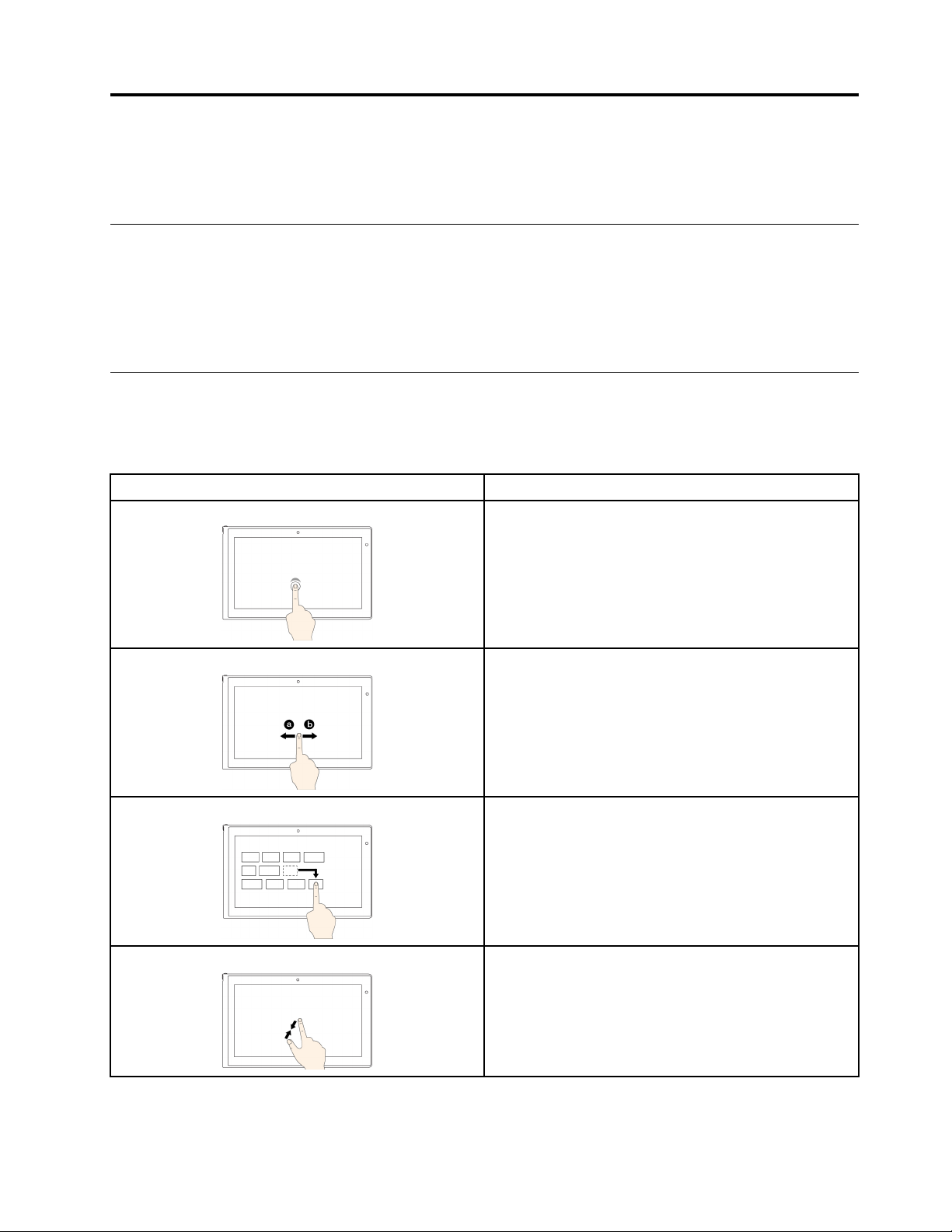
פרק2.שימושבמחשבהלוח
פרקזהמספקהנחיותלשימושבכמהמהיישומיםהבסיסייםובתכונותרבותשלמחשבהלוח.
הוראותהתקנהראשוניות
כדילהשתמשבמחשבהלוחבפעםהראשונהלאחרהוצאתומהאריזה,הקפידולבצעאתההנחיותהבאות:
1.השתמשובכבלהחשמלובמתאםמתחה-ACהמצורפיםכדילחבראתמחשבהלוחלשקעחשמל.
2.לחצועלמתגההפעלהכדילהפעילאתמחשבהלוח.
3.בצעואתההוראותשעלהמסךלהשלמתההתקנההראשונית.
שימושבמסךרב-מגע
נושאזהמספקהוראותלשימושבמסךרב-מגע.
הערה:מסךמחשבהלוחשלכםעשוילהיראותשונהמהאיוריםהבאים.
פעולותמגע
הקישו.
משימות
כדילפתוחיישוםאולבצעביישוםפתוחפעולהכגוןהעתק,שמירהומחיקה,
בהתאםליישום.
כדילגלולבפריטיםכגוןרשימות,דפיםותמונותהחליקו.
כדילהזיזאובייקטגררופריטאלהמיקוםהרצוי.
להקטנתהתצוגהקרבושתיאצבעותזולזו.
© Copyright Lenovo 20147
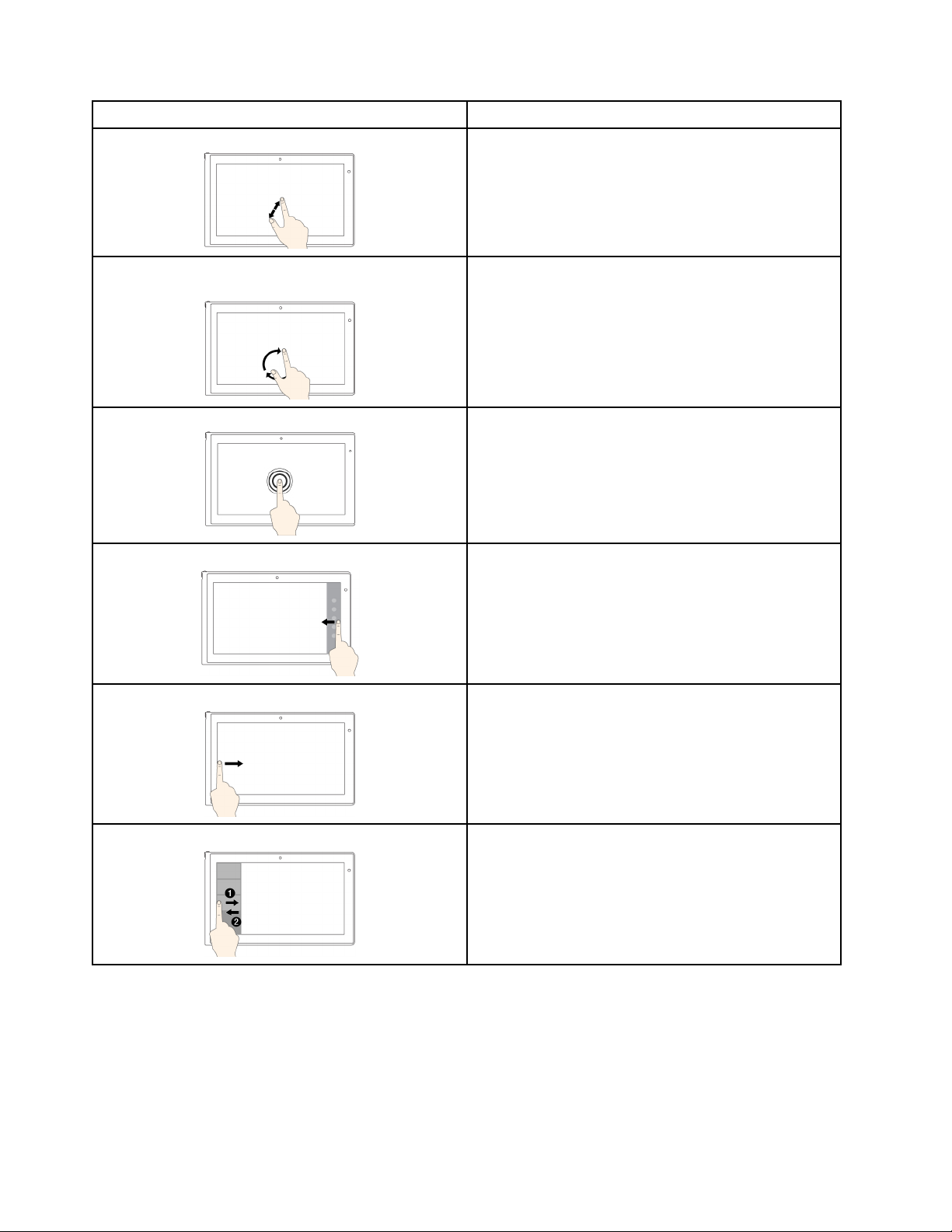
פעולותמגע
הרחיקושתיאצבעותזומזו.
)פעולהזונתמכתבדגמיםמסוימיםבלבד(.
משימות
להגדלתהתצוגה
כדילסובבפריטהניחושתיאצבעותאויותרעלפריטולאחרמכןסובבואתאצבעותיכם
הקשהוהחזקה.
החליקואתאצבעכםמהקצההימניכלפיפנים.
החליקואתאצבעכםכלפיפניםוכלפיחוץבקצההשמאלי.
כדילפתוחתפריטעםמספראפשרויות
כדילהציגאתהצ'ארמסבמכיליםאתפקודותהמערכת,כגוןהתחל,הגדרות,
חיפוש,שיתוףוהתקנים
כדילעבורביןהיישומיםהפתוחיםהחליקואתאצבעכםמהקצההשמאליכלפיפנים.
כדילהציגיישומיםשבהםנעשהשימושלאחרונהאולבחוריישוםפעיל
מהרשימה
8מדריךלמשתמש
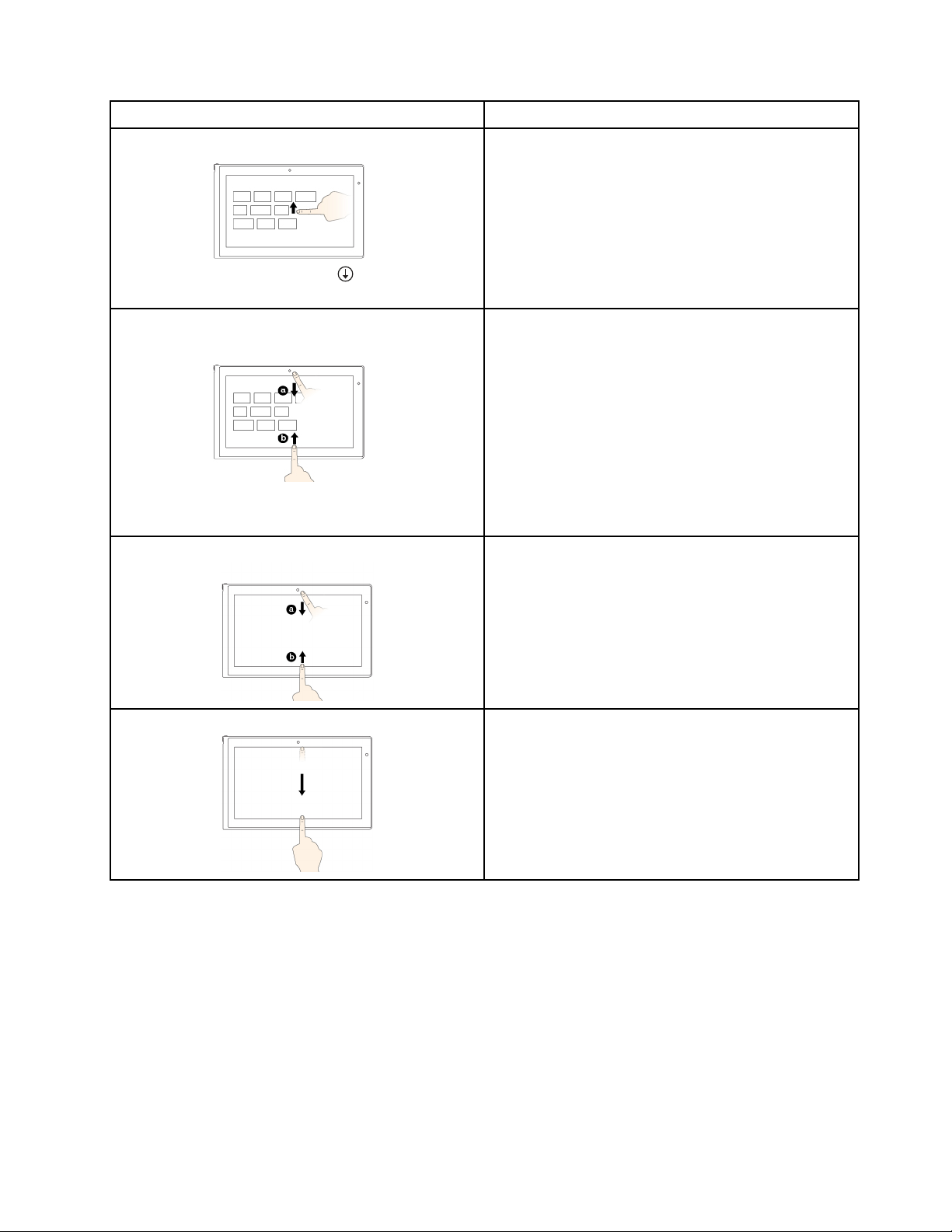
פעולותמגע
משימות
•החליקוכלפימעלהאלהקצההעליון.
כדילהציגאתכלהיישומיםבמסך"התחל"
•הקישועלהחץלמטה)(,הממוקםקרובלפינההימניתהתחתונהשל
המסך"התחל".
•החליקוכלפיפניםמהקצההעליוןאוהתחתון,
כדילהתאיםאישיתאתהאריחיםשבמסך"התחל",אוכדילהסירהתקנהשל
יישום
הקישועלהתאמהאישיתולאחרמכןהקישועלהסמלהרצוי.
•הקישווהחזיקואתהסמלהרצוי.
החליקואתאצבעכםמהקצההעליוןאוהתחתון,כלפיפנים.
כדילהציגביישוםפתוחאתפקודותהיישום,כגוןהעתק,שמירהומחיקה,
בהתאםליישום
כדילסגוראתהיישוםהנוכחיהחליקואתאצבעכםמהקצההעליוןאלהקצההתחתון.
עצותלשימושבמסךרב-מגע
•המסךהרב-מגעהואלוחזכוכיתהמצופהבשכבהפלסטית.איןלהפעיללחץאולהניחחפץמתכתיעלהמסך,מכיווןשהדברעלוללפגועבמשטחהמגעאו
לגרוםלולתקלות.
•איןלהזיןקלטבמסךבאמצעותציפורניים,אצבעותהמכוסותבכפפותאוחפצים.
•כדילהימנעמאי-התאמה,תקנובאופןקבועאתדיוקקלטהאצבע.
עצותלניקוימסךרב-מגע
•כבואתמחשבהלוחלפניניקויהמסךהרב-מגע.
•להסרתטביעותאצבעאואבקמהמסךהרב-מגע,השתמשובמטליתיבשה,רכהונטולתמוךאובפיסתצמרגפן.אלתשתמשובחומריניקוי.
•נגבואתהמסךבעדינותמלמעלהלמטה.איןלהפעיללחץעלהמסך.
פרק2.שימושבמחשבהלוח9
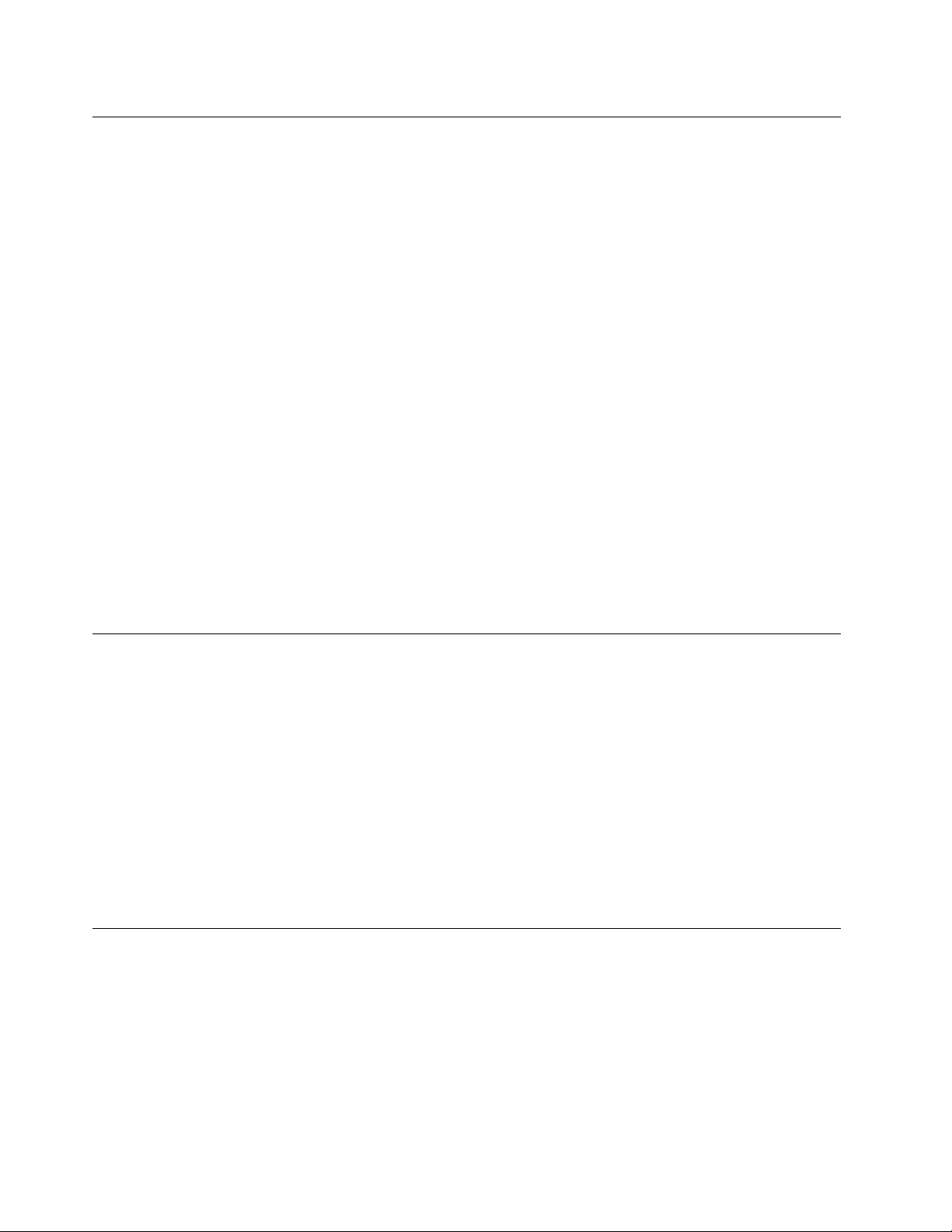
שימושבמקלדתשעל-גביהמסךאובמקלדתהמגעולוחכתבהיד
השתמשובמקלדתשעל-גביהמסךאובמקלדתהמגעולוחכתבהידלהקלדתטקסט,מספרים,סמליםותוויםאחרים.ניתןלהשתמשבמקלדתהמגעובלוחכתבהיד
גםכדילכתובבכתביד.בזמןסיבובמחשבהלוח,המקלדתשעל-גביהמסךאומקלדתהמגעולוחכתבהידעובריםבאופןאוטומטילמצבהתצוגההמתאים-לרוחב
אולאורך.
כדילפתוחאתהמקלדתשעל-גביהמסך,בצעואתהפעולותהבאות:
1.העבירואתאצבעכםכלפיפניםמהקצההימנישלהמסך,כדילהציגאתהצ'ארמס.
2.הקישועלהצ'ארםחיפושכדילחפשאתלוחמקשיםעלהמסך.
3.הקישועללוחמקשיםעלהמסך.
כדילפתוחאתמקלדתהמגעוחלוניתכתבהיד,בצעואחתמהפעולותהבאות:
•בשולחןהעבודה,הקישועלסמלהמקלדתבאזורההודעותשלWindows.
•במסך"התחל",מקלדתהמגעוחלוניתכתבהידמוצגותבאופןאוטומטיבכלפעםשעליכםלהקליד.
•בשולחןהעבודהאובמסך"התחל",בצעואתהפעולותהבאות:
1.העבירואתאצבעכםכלפיפניםמהקצההימנישלהמסך,כדילהציגאתהצ'ארמס.
2.הקישועלהצ'ארםהגדרות.
3.הקישועלמקלדת!מקלדתמגעולוחכתביד.
כדילהגדיראתשפתהקלט,בצעואתהפעולותהבאות:
1.בשולחןהעבודה,העבירואתאצבעכםכלפיפניםמהקצההימנישלהמסך,כדילהציגאתהצ'ארמס.
2.הקישועלהגדרות!לוחהבקרה.
3.הקישועלשעון,שפהואזור!שנהשיטותקלט.
4.בצעואתההוראותשעלהמסךכדילהגדיראתשפתהקלט.
שינויאופןהפעולהבהפעלהמחדש,כדילפתוחאתשולחןהעבודהאואתהמסך
"התחל"
ניתןלהגדיראתמחשבהלוחלפתיחתשולחןהעבודהאוהמסך"התחל",כברירתמחדל.כדילהגדיראתברירתהמחדללמסךשיוצגלאחרהפעלהמחדש,בצעואת
הפעולותהבאות:
1.בשולחןהעבודה,הקישווהחזיקואתשורתהמשימות.יוצגתפריט.
2.הקישועלמאפיינים.יוצגחלוןהמאפיינים"שורתהמשימותוניווט".
3.בכרטיסייהניווט,אתרואתהקטעמסךהתחלולאחרמכןבצעואחתמהאפשרויותהבאות:
•כדילהגדיראתשולחןהעבודהכמסךברירתהמחדלבהפעלהמחדש,סמנואתהתיבהכשאנינכנסאוסוגראתכלהיישומיםעלהמסך,עבוראל
שולחןהעבודהבמקוםאלהתחל.
•כדילהגדיראתהמסך"התחל"כמסךברירתהמחדלבהפעלהמחדש,הסירואתסימוןהתיבהכשאנינכנסאוסוגראתכלהיישומיםעלמסך,עבוראל
שולחןהעבודהבמקוםאלהתחל.
4.הקישועלאישורכדילשמוראתההגדרההחדשה.
הורדתמשחקיםויישומים
כדילהוסיףפונקציותלמחשבהלוחשלכם,הורידווהתקינויישומיםנוספיםמ"חנותWindows"ומ-Lenovo App Store."חנותWindows"ו-Lenovo App
Storeמספקיםדרךקלהומהירהלרכושמשחקיםויישומיםלמכשיריםניידים.
כדילהורידאולקנותיישוםאומשחקמ"חנותWindows",הקישועלחנותבמסך"התחל"ובצעואתההוראותשעלהמסך.
כדילהורידאולרכושיישוםאומשחקמ-Lenovo App Store,בצעואתהפעולותהבאות:
1.במסך"התחל",הקישועלLenovo App Store.
2.גללוועיינוברשימתהיישומיםאוהמשחקיםכדילאתראתהיישוםאוהמשחקהרצוי.
10מדריךלמשתמש
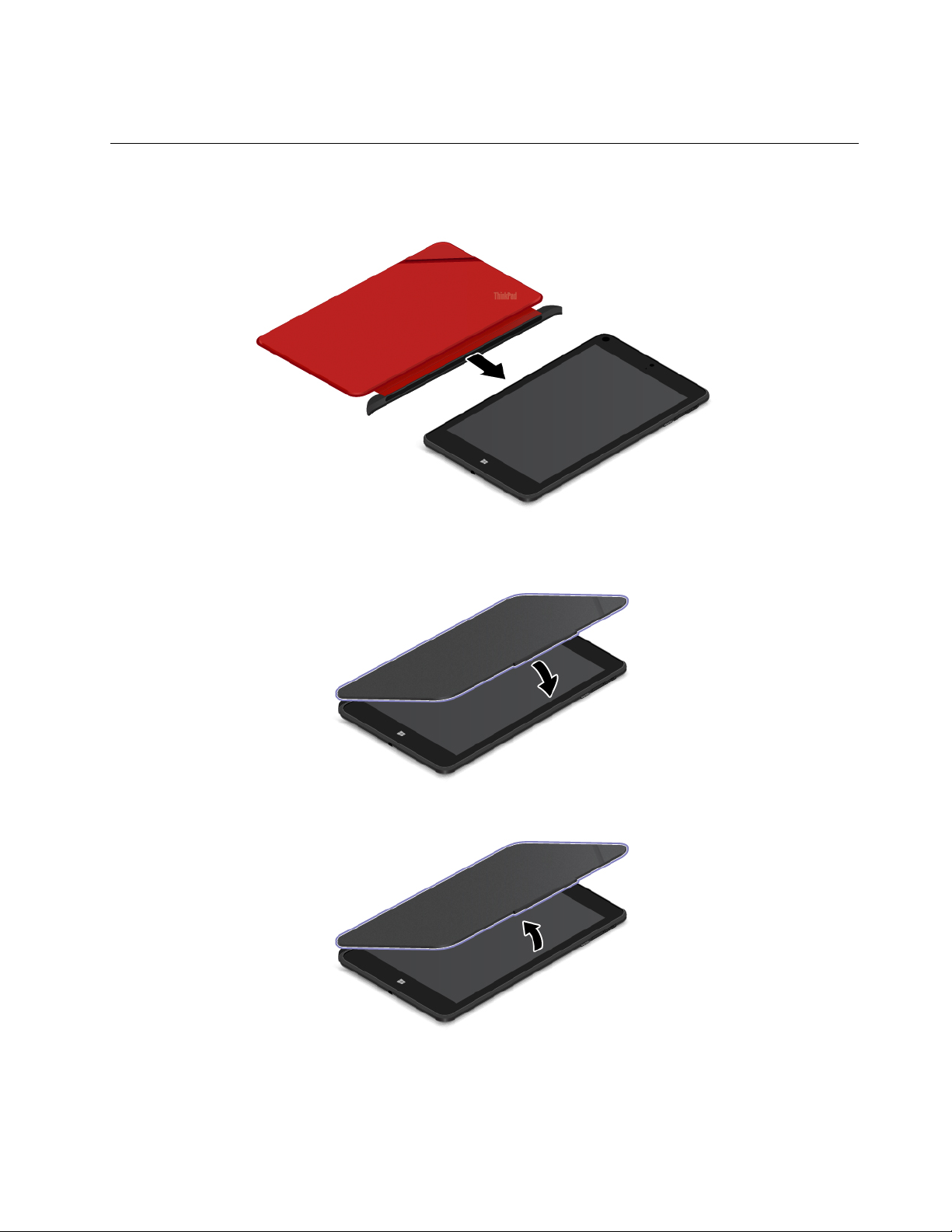
3.הקישועלהיישוםאוהמשחק,ולאחרמכןבצעואתההוראותשעלהמסךכדילהורידולהתקיןאותו.
שימושב-ThinkPad 8 Quickshot Cover
אםרכשתםThinkPad 8 Quickshot Cover)להלן,הכיסוי(,עיינובנושאזהלקבלתהנחיותלשימושבכיסוי.
כדילהשתמשבכיסוי,חברואתהכיסוילמחשבהלוחכמוצגבאיור.הכיסוייתחברלמחשבהלוחבאמצעותמגנט.
העברתמחשבהלוחלמצבהמתנהאוהחזרתולפעילות
אםהכיסויפתוחומחשבהלוחמופעל,כברירתמחדל,מחשבהלוחיעבורלמצבהמתנהבאופןאוטומטיכשתסגרואתהכיסוי.
אםהכיסויסגורומחשבהלוחבמצבהמתנה,כברירתמחדל,מחשבהלוחיחזורלפעילותכשתפתחואתהכיסוי.
בנוסף,ניתןלשנותאתההגדרותכךשסגירתהכיסויתביאלכיבוימחשבהלוח,להעברתולמצבשינהאולאתבצעכלפעולה.לשםכך,עליכםלשנותאתהגדרות
המכסהבאמצעותהפעולותהבאות:
1.בשולחןהעבודה,העבירואתאצבעכםכלפיפניםמהקצההימנישלהמסך,כדילהציגאתהצ'ארמס.
פרק2.שימושבמחשבהלוח11

2.הקישועלהגדרות!לוחהבקרה!חומרהוקול!אפשרויותצריכתחשמל.
3.בחלוניתהניווט,הקישועלבחרמהקורהבעתסגירתהמכסה.
4.בצעואתההוראותשעלהמסךכדילבחורבאפשרותהרצויה.
הפעלתהמצלמה
כאשרמשתמשיםבמחשבהלוחבזמןשהכיסויפתוחבזוויתשל360מעלות,ניתןלהפוךאתהלשוניתהמגנטיתשלהכיסוי,כמוצגבאיור,כדילהפעילאתהמצלמה
באופןאוטומטי.
כברירתמחדל,פונקציהזומופעלת.כדילהשביתפונקציהזו,בצעואתהפעולותהבאות:
1.במסך"התחל",לחצועלLenovo Settings!מצלמה.
2.בקטעQuickshot,החליקואתהפקדשמאלהכדילהשביתאתהתכונה.
שימושכמעמדשלמחשבהלוח
הכיסוייכוללשמשכמעמדשלמחשבהלוח,כמוצגבאיור.כך,תוכלולהשתמשבמחשבהלוחלצפייהבסרטים,להצגתתמונותאולהעברתמצגותבנוחות.
שימושבמצלמות
מחשבהלוחשברשותכםמצוידבשתימצלמות,מצלמההפונהלפניםומצלמההפונהלאחור.המצלמההפונהלאחורמצוידתבפלאשובתכונתמיקודאוטומטי
שמאפשרתלכםלצלםתמונותוסרטיוידאובאיכותגבוהה.
כדילהפעילמצלמהולקבועאתהגדרותיה,בצעואתהפעולותהבאות:
1.במסך"התחל",לחצועלLenovo Settings!מצלמה.
2.בצעואתההנחיותשעלהמסךכדילקבועאתההגדרותולהשתמשבמצלמה.
כדילעבורביןהמצלמההפונהלפניםלביןהמצלמההפונהלאחור,בצעואתהפעולותהבאות:
1.במסך"התחל",לחצועלLenovo Settings!מצלמה.
12מדריךלמשתמש
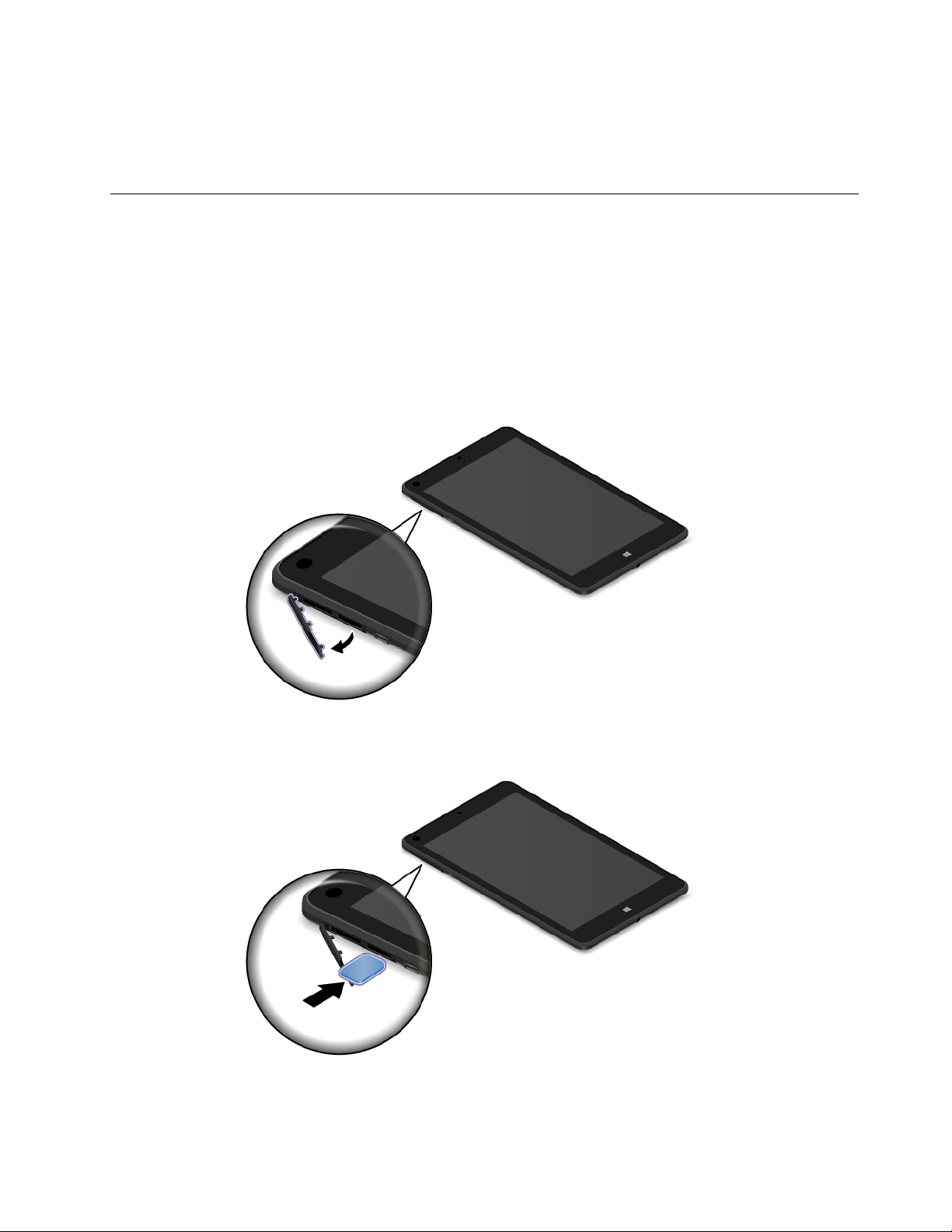
2.בקטעתצוגה,בחרובאפשרותמצלמהקדמיתאומצלמהאחוריתמתיבתהרשימההנפתחתבחירתמצלמה,כדילעבורביןהמצלמות.
באפשרותכםגםלהשתמשבמצלמהיחדעםיישומיםאחריםשמספקיםתכונותכגוןצילום,צילוםוידאווניהולועידתוידאו.כדילהורידיישומיםאחרים,הקישועל
Lenovo App StoreאועלחנותWindowsבמסך"התחל".לאחרמכןפעלובהתאםלהוראותהמופיעותעלהמסך.
שימושבקוראכרטיסיmicro SD
מחשבהלוחשלכםמצוידבקוראכרטיסיmicro SD.
כדילאתראתקוראכרטיסיה-micro SD,ראו"פריסתמחשבהלוח"בעמוד1.
התקנתכרטיסmicro SD
שימולב:לפניהטיפולבכרטיסmicro SD,געובשולחןמתכתיאובגוףמתכתמוארק.פעולהזומפחיתהאתהחשמלהסטטיהנפלטמגופכם.חשמלסטטיעלול
לגרוםנזקלכרטיס.
כדילהתקיןכרטיסmicro SDבקוראכרטיסיה-micro SD,בצעואתהפעולותהבאות:
1.פתחואתהמכסהשלקוראהכרטיסים.
2.ודאושמגעיהמתכתשלהכרטיספוניםכלפימטה,לעברמחשבהלוח.
3.הכניסואתהכרטיסלתוךקוראכרטיסיה-micro SD.ייתכןשהכרטיסיעצורלפנישיוכנסבמלואולקוראהכרטיסים.הקפידולהדקאתהכרטיסבמקומו,עד
שתשמעונקישה.
הסרתכרטיסmicro SD
כדילהסירכרטיסmicro SD,בצעואתהפעולותהבאות:
פרק2.שימושבמחשבהלוח13
